Olympus DM-670, DM-650 User Manual [de]
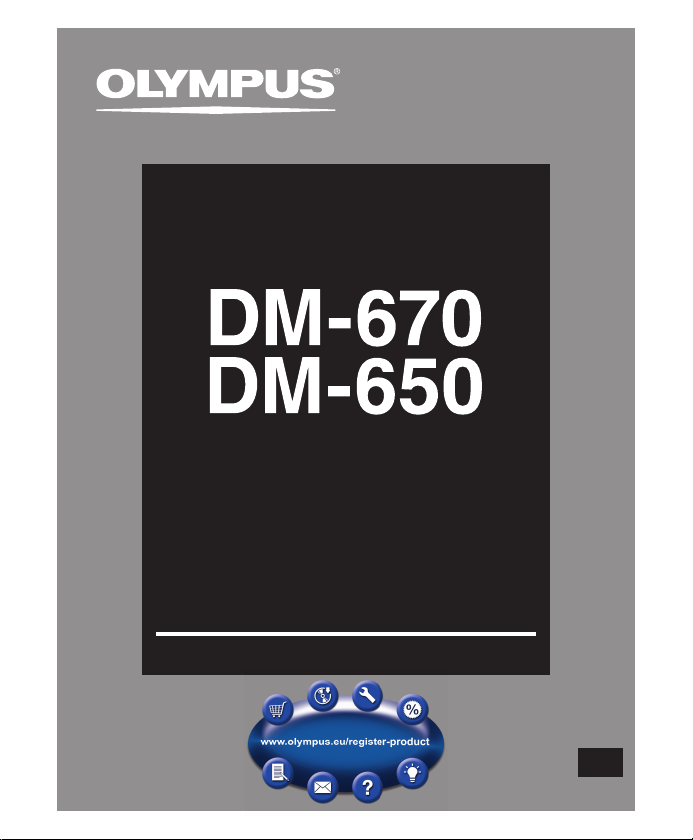
DIGITAL VOICE
REKORDER
AUSFÜHRLICHE
BEDIENUNGSANLEITUNG
Vielen Dank für das Ver trauen in die Olympus- Produkte, dass Sie uns
mit dem Kauf des Digital Voice Rekorders er wiesen haben.
Machen Sie sich bitte gründlich mit dem Inhalt dieser
Bedienungsanleitung vertraut , dami t stet s ein einwandfreier und
sicherer Bet rieb des Produkts gewährleistet ist.
Bewahren Sie außerd em die B edienungsanleitung stets
griffbereit für späteres Nachschlagen auf.
Im Interesse fehlerfreier Resultate empfiehlt
sich stets zuvor eine Testaufnahme.
DE
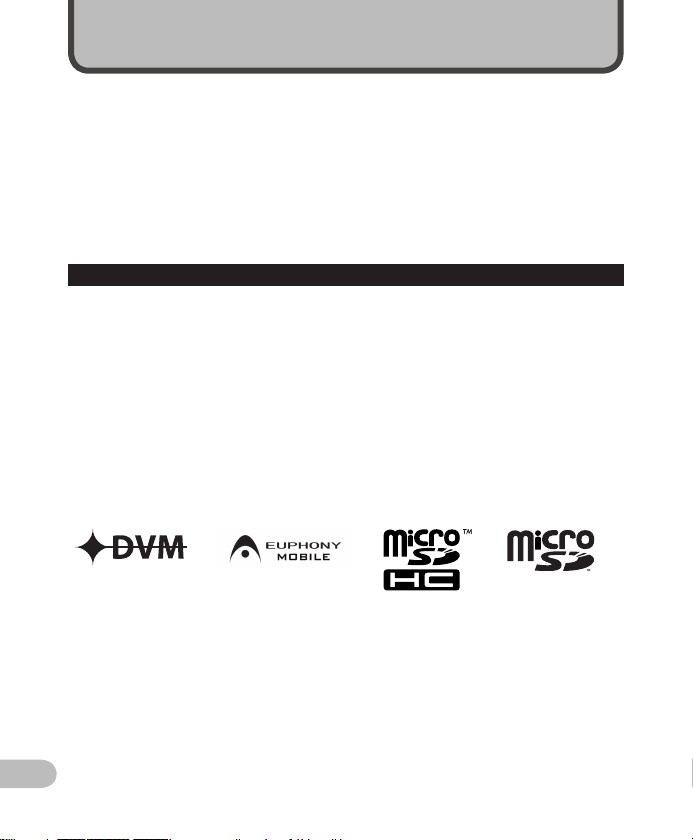
Einführung
• Inhaltlic he Änderungen dieser Bedienungsanl eitung sind vorbehalten. Kontaktiere n Sie
bitte uns eren Kundendiens t, wenn Sie das Neueste ü ber Produktbezeichnun gen und
Modellnummern wissen möchten.
• Die Bilds chirm- und Rekorde rabbildungen in d iesem Handbuch wur den während des
Herstellungsprozesses erstellt, und können vom ak tuellen Produkt abweichen. Um die
Richtigke it des Inhalts dieser Bedie nungsanleitung z u garantieren, wurd e mit größter Sorgfa lt
vorgegangen. Soll ten dennoch fragliche Angabe n, Fehler oder Auslassungen exis tieren,
wenden Sie sich bit te an unseren Kundendienst.
• Vom Garantieanspruch ausgeschl ossen sind passive od er sonstige Schäden aufgrund von
Datenverlusten durch ein en Defekt des Produ ktes, eine von Olympus oder einer Olym pusKundendienststelle unterschiedlichen Dritten vorgenommenen Reparatur oder aus jeglichen
sonstigen Gründen.
Warenzeichen und eingetragene Warenzeichen
• IBM und PC/AT sind Warenzeichen oder einge tragene Warenzeich en von International
Business Machines Corporation.
• Microsof t, Windows und Windows Med ia sind eingetrage ne Warenzeichen von Mi crosoft
Corporation.
• Macintosh und iTunes sind eingetrag ene Warenzeichen von A pple Inc.
• microSD und mi croSDHC sind die Warenzeichen von SD C ard Association.
• MPEG Layer-3 Audi o-Coding-Technol ogie lizensier t durch Fraunhofer IIS un d Thomson
Multimedia.
• EUPHONY MOB ILE™ und DVM™ sind die Waren zeichen von DiMAGIC Corporati on.
• Das Produk t wurde auf der Grund lage der Rauschredu zierungstechno logie unter Lizenz der
NEC Corpor ation entwickelt.
• Voice Activity Detection Technologie lizenziert von NTT Electronics Corporation.
Andere hier genannte Produkt- und Markennamen sind u.U. Warenzeichen oder eingetragene
Warenzeichen der jeweiligen Urheberrechtsinhaber.
DE
2
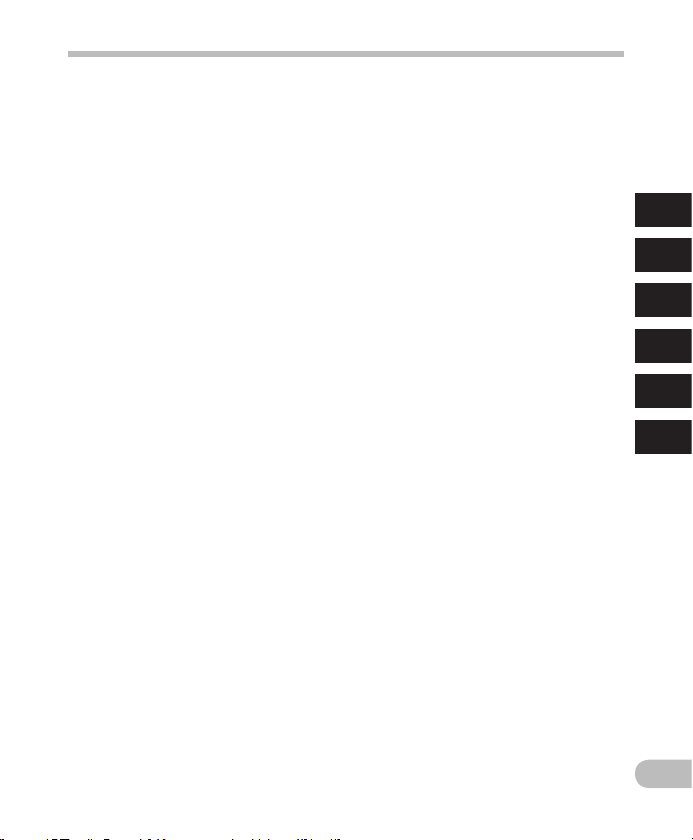
Inhaltsverzeichnis
Einführung
Siche rhei tsh inwe ise .......................................... 4
1 Allgemeines
Hauptm erk male ................................................ 8
Überp rüfen des Ver packung sinhalts .................10
Bezeic hnung der Teil e ......................................11
Display (LC D-Anzeige) .............................................12
Stromve rsorgun g .............................................15
Einleg en der Akkus/B atterien .................................15
Batte riee inst ellun gen ............................................. 16
Aufla den durch Ansc hluss eines
Compute rs per USB............................................17
Schließ en Sie den USB-Ne tzadapter (op tional) zum
Aufla den an ....................................................... 18
Ein-/Aussc halten des Reko rders ..............................20
Tastens perre [HOLD] .........................................21
Einste llung von Uh rzeit und Da tum
[Time & D ate] ..............................................22
Ändern vo n Uhrzeit und D atum ..............................23
Einset zen und Entn ehmen der mic roSD-Kar te ...24
Einset zen der microSD -Karte ..................................24
Entnehm en der microSD -Karte ...............................25
[Home] Anze igebetri eb ....................................26
Hinwei se zu den Ordn ern ..................................27
Inform ationen zu Or dnern für
Sprach aufnahmen .............................................27
Inform ationen zum O rdner für
Musikw iedergab e .............................................28
Über den O rdner für Podc ast Inhalte ...................... 29
Über den O rdner für Audi ble Inhalte .......................29
Wählen v on Ordnern u nd Dateien .....................30
2 Über das Aufnehmen
Aufna hme ........................................................31
Änderu ng der Aufnahm esituatio n [Rec Scene] ......34
Empfoh lene Einstel lungen je nach
Aufnah mebedingun g........................................35
Aufnah men von einem ex ternen Mik rofon oder
anderen A udiogeräte n ......................................36
3 Über die Wiedergabe
Wiedergabe .....................................................38
Leseze ichen-Mod us.................................................42
Änderu ng der Wiederg abegeschw indigkeit ..........44
Setze n von Index- oder Ze itmarken ........................45
Wieder holung von be stimmten Pas sagen .............46
Ändern d er Wiedergab esituatio n [Play Scene] .......47
Lösch funkt ionen ............................................. 4 8
Lösche n von Dateien ...............................................48
Lösche n eines Ordne rs ............................................48
Teilweise s Löschen ein er Datei................................49
4 Menüeinstellung
Menüei nstel lungsm ethode .............................. 51
+ Dateime nü [File Menu] ......................................53
, Aufnah memenü [Rec Men u] ..............................53
- Wieder gabemenü [Play M enu] ..........................60
. DisplayTonme nü [LCD/Sound Men u] .................63
/ Gerätem enü [Device Men u] ...............................64
Ändern d er Dateireihe nfolge [Repl ace] ..................66
Dateien Ver schieben/ Kopieren [File Mo ve/Copy] ...67
Dateien te ilen [File Div ide] ......................................69
Timer-Au fnahme [Tim er Rec] .................................70
Alarm-W iedergabe funktion [Al arm] ......................7 2
Sprach ausgabe [Voic e Guide] (Nur für DM -670) .....75
Ändern d er USB Klasse [USB Se ttings] ....................76
Format ierung des Re korders [For mat] ...................77
5 Verwenden des Rekorders mit
Ihrem PC
PC Anfor derunge n ............................................80
Verwen den der Oly mpus Sonor ity .....................82
In der Olympus Sonority Software verfügbare
Funkti onen ........................................................ 82
Instal lieren der Sof tware ........................................83
Deinst allieren der S oftwar e ....................................85
Kopieren der Daten von der Sof tware
Olympu s Sonorit y..............................................86
Upgrad e Funktion ................................................... 87
Verwend en der Online -Hilfe ...................................89
Ansch liessen de s Rekorder s an Ihren PC ............90
Trennen der Ver bindung zum P C .............................91
Übers pielen Sie d ie Audiodate ien auf Ihre n PC ...92
Verwen dung als ex terner Spe icher ein es PC ......93
Verwen den von Audib le-Inha lten .....................94
Laden vo n Audible-I nhalten ...................................94
Übert ragung von Aud ible-Inha lten ........................9 6
Wieder gabe von Audib le-Inhalte n
über den Re korder .............................................97
6 Zusätzliche Informationen
Verzeichnis der Warnmeldungen ....................101
Fehler suche....................................................103
Sonde rzubehör (o ptional) ..............................106
Technis che Daten ...........................................107
Technis che Hilfe un d Support .........................112
1
2
3
4
5
6
DE
3
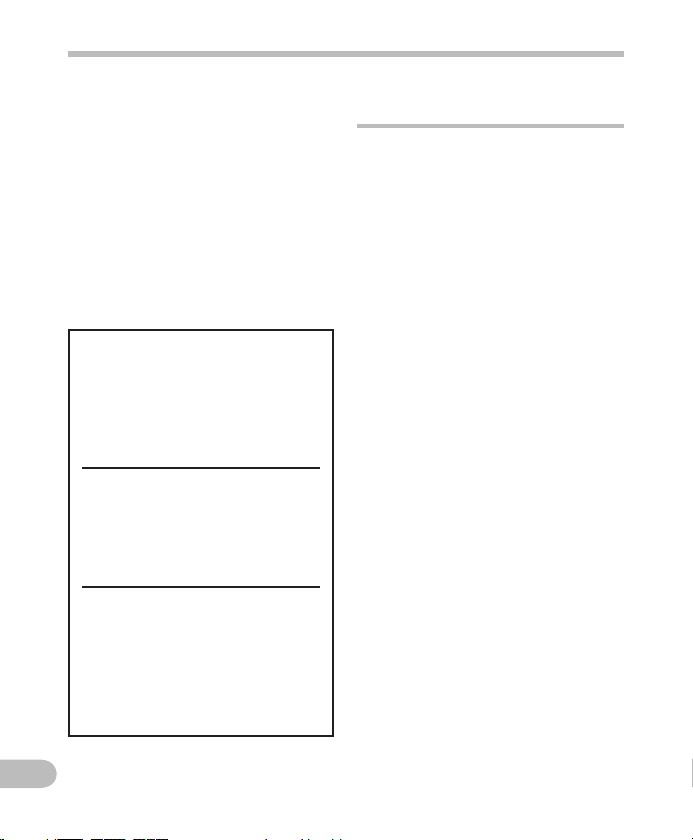
Sicherheitshinweise
Damit stets ein sicherer und korrekter
Betrieb gewährleistet ist, machen Sie
sich bitte vor der Inbetriebnahme des
Rekorders gründlich mit dem Inhalt dieser
Bedienungsanleitung vertraut. Bewahren
Sie außerdem die Bedienungsanleitung
stets griffbereit für späteres Nachschlagen
auf.
• Die nachstehend au fgeführten Warn - und
Hinweissymbole bezeichnen wichtige
Sicherheitsinformationen. Zum Schutz
der eigenen Perso n und anderer vor
Verletzu ngen und Sachschäd en ist es
ausschlaggebend, dass Sie stets die
Warnhinweise und Vorsichtsmaßnahmen
beachten.
f Gefahr
Die Nichtbeachtung der zu
diesem Warnsymbol gehörigen
Informationen kann schwere
Verletzungen mit Todesgefahr zur
Folge haben!
f Achtung
Die Nichtbeachtung der zu
diesem Warnsymbol gehörigen
Informationen kann Verletzungen
mit Todesgefahr zur Folge haben!
f Vorsicht
Die Nichtbeachtung der zu
diesem Warnsymbol gehörigen
Informationen kann leichte
Verletzungen, Sachschäden sowie
den Verlust von gespeicherten
Daten zur Folge haben!
DE
4
Vermeidung von schädlichen
Umwelteinwirkungen
• Dieser Rekorder enthält
Hochpräzisionstechnologie und
sollte daher weder bei Gebrauch
noch bei Aufbewahrung für längere
Zeit den nachfolgend genannten
Umwelteinwirkungen ausgesetzt
werden. Vermeiden Sie:
• Ort mit h ohen/er Temperaturen/
Luftfeuchtigkeit oder extremen
Temperaturschwankungen. Direktes
Sonnenlicht, Strände, verschlossene
Autos oder in der Nähe einer
Wärmeque lle (Ofen, Radiator usw.) oder
Luftbefeuchtern.
• Orte, die s tarker Schmutz- od er
Staubeinwirkung ausgesetzt sind.
• Orte, an de nen sich Sprengkörper
sowie leicht entf lammbare Materialie n,
Flüssigkeiten oder Gas e befinden.
• Orte, die h oher Feuchtigkeit ode r Nässe
ausgesetzt sind (Badezimmer, vor
Witterung ungeschützte Orte usw.).
Beim Gebrauch von spr itzwasserf esten
Produkten bitte stets das zugehörige
Referenzhandbuch lesen.
• Orte, die s tarken Vibration en ausgesetzt
sind.
• Den Rekorder niemals fallen
lassen oder sonstigen heftigen
Erschütterungen aussetzen.
• Bei Verwendung des Rekorder
an Orten, an denen sie
einem magnetischen oder
elektromagnetischen Feld,
Funkwellen oder einer hohen
Spannung ausgesetzt ist, z. B. in
der Nähe von Fernsehgeräten,
Mikrowellenherden,
Videospielkonsolen, Lautsprechern,
großen Monitoren, Fernseh- bzw.
Rundfunk-Sendemasten oder
Übertragungsmasten kann eine
Funktionsstörung des Rekorders
auftreten. In einem solchen Fall
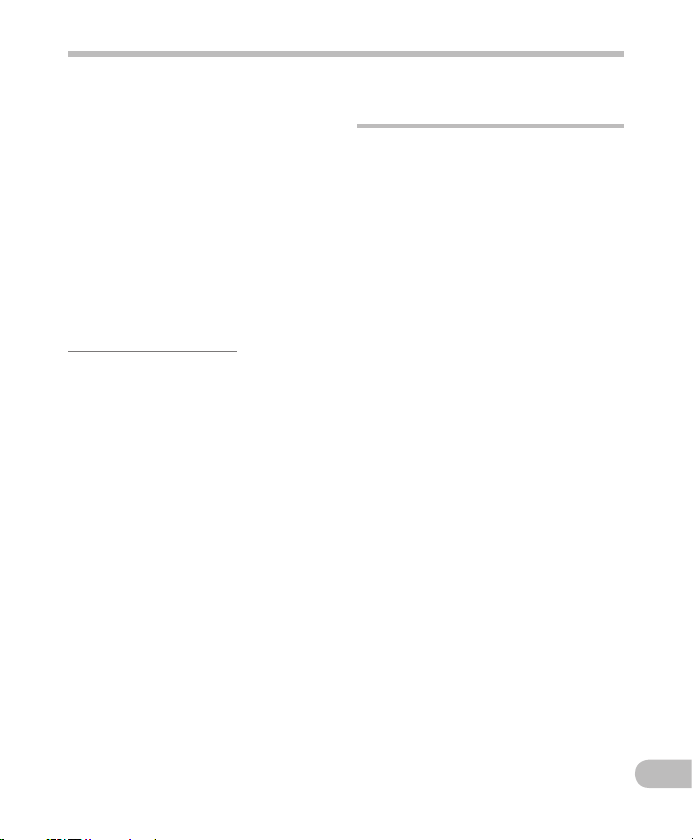
Sicherheitshinweise
schalten Sie den Rekorder einmal
aus und dann wieder ein, bevor Sie
den Betrieb fortsetzen.
• Vermeiden Sie die Aufnahme
oder Wiedergabe in der Nähe von
elektronischen Geräten wie etwa
Handys, da sonst Störungen oder
Rauschen möglich ist. Bei Rauschen
wechseln Sie den Ort oder stellen
des Rekorders weiter entfernt von
solchen Geräten auf.
• Reinigen Sie den Rekorder
keinesfalls mit organischen
Lösungsmitteln wie Alkohol oder
Farbverdünner.
Warnung vor Da tenverlust:
• Durch Bed ienfehler, Gerätestö rungen oder
Reparaturmaßnahmen werden u.U. die
gespeicherten Aufzeichnungen zerstört
oder gelöscht.
Daher emp fiehlt es sich für w ichtige
Inhalte in jedem Fall die Erstellu ng einer
Sicherun gskopie auf der PC-Festplatte.
• Von Olympus vo m Garantieanspruch
ausgeschlossen sind passive oder sonstige
Schäden au fgrund von Datenverlusten
durch einen D efekt des Produk tes,
einen von Olympus oder einer O lympusKundendienststelle unterschiedlichen
Dritten vo rgenommene Repar aturen oder
aus jeglichen sons tigen Gründen.
Sicherheitshinweise bei der
Rekorderhandhabung
f Achtung:
• Den Rekorder niemals in der
Nähe von entflammbaren oder
explosiven Gasen verwenden.
• Kinder und Kleinkinder von dem
Rekorder fernhalten.
Den Rekorder stets so verwenden
und aufb ewahren, dass Kind er keinen
Zugrif f haben können. In den f olgenden
Fällen besteht die Gef ahr von schweren
Verl etzun gen:
1 Strangulierungs- und Erstickungsgefahr
durch den Trager iemen des Rekorder s.
2 Verse hentliches Vers chluck en von
Akkus, Speicherkarten oder sonstigen
kleinen Teilen.
3 Verletzungen durch bewegliche Teile
des Rekorders.
• Den Rekorder niemals an
Orten verwenden, die starker
Staubeinwirkung oder hoher
Feuchtigkeit ausgesetzt sind.
• Versuchen Sie keinesfalls, selbst
das Gerät zu zerlegen, zu reparieren
oder zu modifizieren.
• Verwenden Sie nur microSD/
microSDHC-Speicherkarten.
Verwenden Sie niemals andere
Kartensorten.
Wenn Sie verse hentlich eine ander e
Kartensorte in d en Rekorders einse tzen,
kontakti eren Sie einen autorisie rten
Händler o der ein Service zentrum.
Versuchen Sie nicht, di e Karte mit Gewalt
zu entfernen.
• Benutzen Sie den Rekorder nicht
beim Steuern eines Fahrzeugs (z.B.
Fahrrad, Motorrad oder Auto).
DE
5
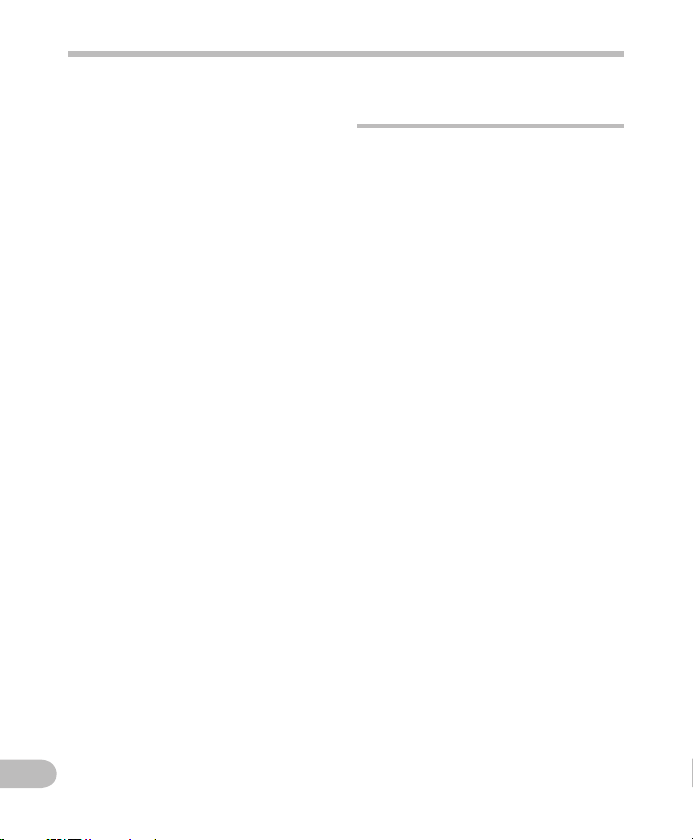
Sicherheitshinweise
f Vorsicht:
• Den Rekorder niemals verwenden,
wenn an ihr ungewöhnliche
Geräusche bzw. Geruchs- oder
Rauchentwicklung festgestellt
werden.
Die Akkus niemals mi t bloßen
Händen entfernen. Andernfalls
besteht Feu ergefahr und Sie könn en
Brandverletzungen davontragen.
• Den Trageriemen vorsichtig
handhaben.
Handhab en Sie den Trageriemen
vorsichtig, wenn Sie den Rekorder s
tragen. Er kann sich an hervorstehenden
Gegenständen verfangen und dadurch
schwere Schä den verursachen.
• Den Rekorder niemals an Orten
aufbewahren, an denen hohe
Temperaturen auftreten können.
Andernfalls kann es zu ernsthaf ten
Schäden an dem Rekorde r kommen
und der Reko rder kann in Einzelfä llen
Feuer fang en. Niemals ein Ladegerät
oder Netzteil betreiben, wenn dieses
abgede ckt ist (z. B. durch eine Stoffd ecke
usw.). Andernfalls kann Überh itzung mit
Feuergefahr auftreten.
• Den Rekorder stets vorsichtig
handhaben, um leichte
Hautverbrennungen zu vermeiden.
• Falls der Rekorder Metal lteile enthält,
kann es bei Überhitzung zu l eichten
Hautverb rennungen kommen. Achte n
Sie bitte auf die folg enden Punkte:
• Den Rekorder erw ärmt sich bei
längere m Gebrauch. Wenn Sie den
Rekorder i n diesem Zustand ber ühren,
kann es zu leichten Haut verbrennungen
kommen.
• Bei der Einwi rkung extrem niedriger
Temperaturen kann die Temperatur
des Rekordergehäuses unterhalb
der Umgebungstemperatur
liegen. Bei ex trem niedrigen
DE
6
Umgebungstemperaturen sollten daher
Handschuhe getragen werden, wenn
der Rekorder gehandhabt wird.
Sicherheitshinweise bei der Akku
und Batteriehandhabung
Bitte beachten Sie diese wichtigen
Richtlinien, um das Auslaufen von
Batterieflüssigkeit sowie das Überhitzen,
Entzünden oder Platzen des Akkus und/
oder Stromschläge und Verletzungen zu
vermeiden.
f Gefahr:
• Versuchen Sie keinesfalls
Trockenzellen wie Alkali- oder
Lithium-Batterien aufzuladen.
• Batterien dürfen niemals offenen
Flammen ausgesetzt, erhitzt,
kurzgeschlossen oder zerlegt
werden.
• Akkus niemals stark erwärmen oder
verbrennen.
• Akkus stets so transportieren
oder aufbewahren, dass sie nicht
in Berührung mit metallischen
Gegenständen (wie Schmuck,
Büroklammern, Nägel usw.)
kommen.
• Akkus niemals an Orten
aufbewahren, die direkter
Sonneneinstrahlung oder
hoher Aufheizung durch
Sonneneinstrahlung (z. B. im
Inneren eines Fahrzeugs) oder
durch eine Heizquelle usw.
ausgesetzt sind.
• Sorgfältig alle Vorschriften zur
Batteriehandhabung beachten.
Andernfalls kann es zum Auslaufen
von Batterieflüssigkeit oder zu
Schäden an den Batteriepolen
kommen. Niemals Batterien
zerlegen, umbauen oder die
Batteriepole verlöten.
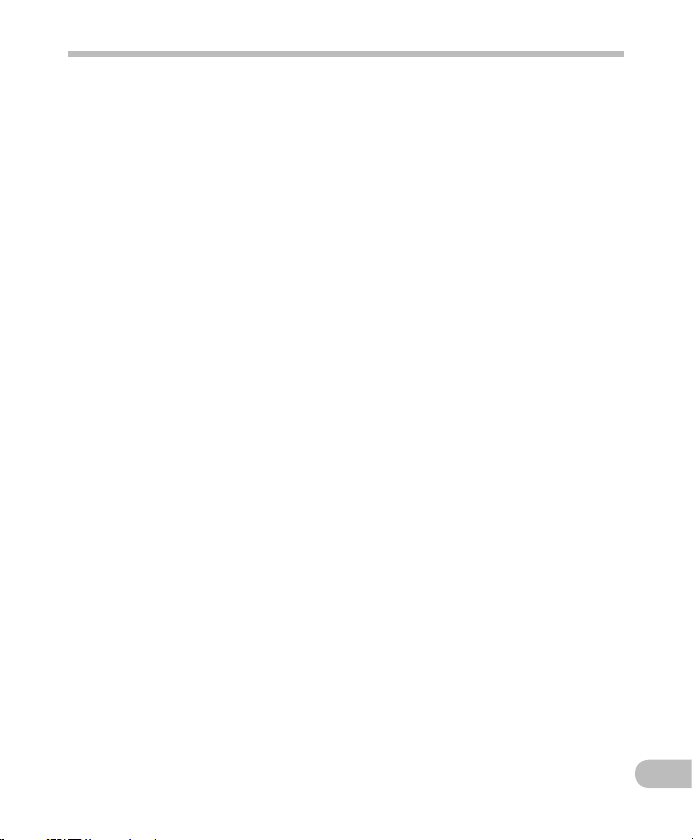
Sicherheitshinweise
• Niemals die Batterien direkt
an eine Steckdose oder den
Zigarettenanzünder eines Autos
anschließen.
• Falls Batterieflüssigkeit mit Ihren
Augen in Berührung kommt, die
Augen sofort mit klarem Wasser
spülen und sofort einen Augenarzt
aufsuchen.
f Achtung:
• Akkus stets trocken halten.
• Falls die Akkus nicht innerhalb der
zulässigen Zeitspanne aufgeladen
werden können, den Ladevorgang
abbrechen und diese Akkus nicht
verwenden.
• Niemals einen Akku verwenden,
der Risse aufweist oder anderweitig
beschädigt ist.
• Akkus niemals heftigen
Erschütterungen oder lang
dauernden Vibrationen aussetzen.
• Falls während des Gebrauchs an
Akkus Farb-, Form- oder sonstige
Veränderungen festgestellt
werden, den Rekorder nicht weiter
verwenden.
• Falls Batterieflüssigkeit an der
Haut oder Kleidung haften bleibt,
die Kleidung entfernen und die
betroffenen Stellen sofort mit
klarem Wasser reinigen. Falls
Hautverbrennungen auftreten,
sofort einen Arzt aufsuchen.
• Bewahren Sie Batterien für Kinder
unzugänglich auf.
• Wenn beim Betrieb des Produkts
ungewöhnliche Geräusche, Wärme,
Rauch oder durchdringender
Geruch entstehen, gehen Sie wie
folgt vor:
1 Entne hmen Sie sofort vor sichtig
die Batterien, da mit Sie sich nicht
verbrennen .
2 Geben Sie den R ekorder bei Ihrem
Händler o der der Olympus-Vertretung
vor Ort zur Reparatur.
f Vorsicht:
• Bitte achten Sie auf eine
ordnungsgemäße RecyclingEntsorgung von Akkus. Ehe Sie
verbrauchte Akkus entsorgen,
decken Sie die Akkukontakte bitte
mit Klebeband ab. Beachten Sie
stets die jeweils gültigen Gesetze
und Verordnungen zur Entsorgung
von Akkus.
• Akkus müssen vor dem ersten
Gebrauch oder nach längerer
Lagerung vollständig aufgeladen
werden.
• Wiederaufladbare Akkus haben
eine feste Lebensdauer. Sollte die
Betriebszeit immer kürzer werden,
obwohl die wiederaufladbaren
Akkus unter den vorgesehenen
Bedingungen vollständig
aufgeladen wurden, ersetzen Sie sie
durch Neue.
DE
7
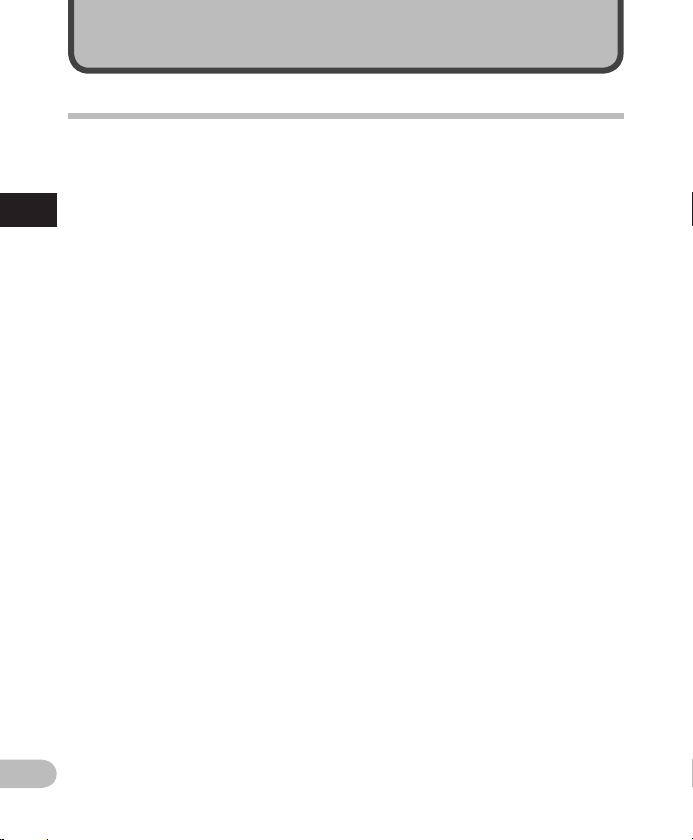
Hauptmerkmale
s Integrier tes System m it 3 Mikrofo nen
(hochempfindliche Stereomikrofone
und Center-Mikrofon).
Eine Kombination aus den
hochempfindlichen Stereomikrofonen
und dem Cente r-M ikrofon ermögl icht
1
ausgewogene Breitbandaufnahmen von
Hauptmerkmale
hohen bis h in zu niedrigen Frequenzen.
s Nutzt ein hochempfindliches ,
rausc harmes Ster eomikrof on für
eine klanggetreue Wiedergabe des
Originalklangs.
s Unterstüt zt das line are PCM Format
für hochwertige Klangaufnahmen in
CD-Qualität oder besser.
Realistische Tonaufnahmen
unterschiedlicher Klangquellen.
Hochauflösende Klangaufnahmen bei
hohen Abtastfrequenzen und Bitzahlen,
die gleic h- oder sogar höh erwertig sind
als CD- Qualität (Abtast frequenz 44,1 kHz,
Bitza hl 16 Bit) ( ☞ S.54).
s Unterstüt zt ein brei tes Spekt rum
an Aufnahmeformaten. Unterstützt
das MP3 (M PEG-1 Audio Laye r 3) und
Windows Media Audioformat (WMA).
Dieses Ge rät kann Dateien hoch
komprimiert speichern, wodurch längere
Aufnahme zeiten möglich sind ( ☞ S.54).
Zusätzlich kann der Rekorder b ei Anschluss
an ein externes Ger ät eingehende
Audiosignale auch ohne PC enkodieren
( ☞ S.36).
s Zusätzli ch zu den eige nen Aufnah men
können a uch von einem Com puter
gesen dete WAV, WMA und MP3Dateien abgespielt werden.
Sie können de n Rekorder somit auch als
Musikwiedergabegerät verwenden.
s Unterstützt Aufnahmemedien mit
hoher Speicherkapazität. Außer auf
den integrierten Speicher können
Aufnah men auch auf e ine microS DKarte erfolgen ( ☞ S.24).
DE
Allgemeines
s Ausgestat tet mit eine r Reihe an
Funkt ionen zur Unt erstütz ung von
Audioauf nahmen.
Mit diesem R ekorder können Sie
eine Reihe von Aufnahm efunktionen
wie Aufnahmepegel und
Mikrofonempfindlichkeit einstellen, und
damit die Aufnahmebedingungen an
Ihren persönlichen Gesc hmack anpassen
( ☞ S.53).
s Verfügt über die eingebaute Variable
Contro l Voice Actuato r (VCVA)
Funkt ion ( ☞ S.55).
s Der Low Cut-Fi lter minim iert die
Aufnahme des Betriebsgeräusches
von Klim aanlagen un d vergleich bare
uner wünschte G eräusche wä hrend der
Aufnahme ( ☞ S.55).
s Eine Rauschunterdrückungs-Funktion
( ☞ S.60) un d eine Sprach filterFunkt ion ( ☞ S.60) reduzieren
Rauschen und ermöglichen eine klare
Audiowiede rgabe.
s Besitzt Einstellfunktionen
für Aufn ahme- und
Wiedergabesituationen, um die
beste n Einstel lungen gemä ß den
versch iedenen Nu tzungsar ten
aufzuzeichnen ( ☞ S.34, S.47, S.58,
S.62).
s
Der Rekorder verfügt über
verschiedene Wiederholfunktionen
( ☞ S.46, S.61).
s Ebenfalls w urde EUPHO NY
MOBI LE neu aufgen ommen, um
ein natürliches, realistisches
Klangerlebnis ohne
Qualitätseinbußen zu erzielen
( ☞ S.60).
s Sie können Dateien zwischen dem
integrierten Speicher und der
microSD-Karte sowie innerhalb der
Ordner im Speicher verschieben oder
kopieren ( ☞ S.67).
8

Hauptmerkmale
s Sie können ei nen Teil einer mi t diesem
Rekorder aufgenommenen PCM-Datei
löschen ( ☞ S.49).
s Sie können ei ne mit diese m Rekorder
aufge nommene Dat ei (PCM, MP3) in
zwei Dateien teilen ( ☞ S.69).
s Mithilfe vo n Index- und Zei tmarken
lasse n sich gewün schte Stell en schnel l
auffinden ( ☞ S.45).
s Die Wiedergabegeschwindigkeit
kann nach Belieben reguliert werden
( ☞ S.44).
s Die Spracha usgabe gib t (auf
Engli sch und in and eren Sprac hen)
gesprochene Auskunft über den
Betri ebszusta nd des Gerät s
(Nur für D M-670).
Verschiedene Funktionen können einfach
mit Unterst ützung der Spracha usgabe
ausgeführt werden ( ☞ S.75).
s Den einzel nen Ordner n lassen sic h
Namen z uweisen ( ☞ S.64).
s Timer-Aufnahme ( ☞ S.70) u nd Alarm-
Wiedergabe ( ☞ S.72) ermö glichen
die automatische Aufnahme und
Wiede rgabe zu eine r voreinges tellten
Zeit.
s Außerdem wurde eine neue
Anspielautomatik eingeführt, mit der
man schneller die Datei suchen kann,
die man h ören möcht e ( ☞ S.63).
s Es ist die „Oly mpus Sonor ity“ Sof tware
für Win dows und Maci ntosh entha lten
( ☞ S.80).
• Wenn Sie die mit d em Rekorder
aufgenommenen Dateien auf einen
PC übertragen, können Sie diese
leicht wiedergebe n, verwalten und
bearbeiten.
• Sie können Wellenform-Bearbeitungen
ausführe n, Dateien verbinden un d
Dateien aufspalten.
s Die „Olympus Sonority“ kann zum
„Olym pus Sonorit y Plus“ nach gerüstet
werden, wel che mit erweiterte n
Funktionen ausgestattet ist
(koste npflicht ige Option) ( ☞ S.87).
Zusätzlich zu den Funk tionen der
„Olympus Sonority“ Software können
MP3-Dateien bearbe itet und Musik-CDs
erstellt werden.
s Dieser Reko rder ist mit U SB 2.0
kompat ibel und er möglicht so e ine
schne lle Datenü bertragu ng zum PC.
s
Es ist eine USB-Ladefunktion
vorhand en ( ☞ S.17).
s Der Rekorder verfügt über einen
hochauflösenden Bildschirm mit
Hintergrundbeleuchtung
(LCD-Anz eige).
s Der Rekorde r ist Podcast ing
kompatib el ( ☞ S.29).
Falls bevorzugte Podcast-URLs in der
„Olympus Sonority“ Software registriert
sind, wird automatisch d er neueste
Sendeinhalt empfangen. Öffnen Sie den
Ordner [ Podcast ] auf dem Rekord er, um
die von „Oly mpus Sonority “ übertragene
Sendung (Datei) schnell anzuh ören.
s Kompatibel mit Audible-Sendungen
( ☞ S.94).
1
Hauptmerkmale
DE
9
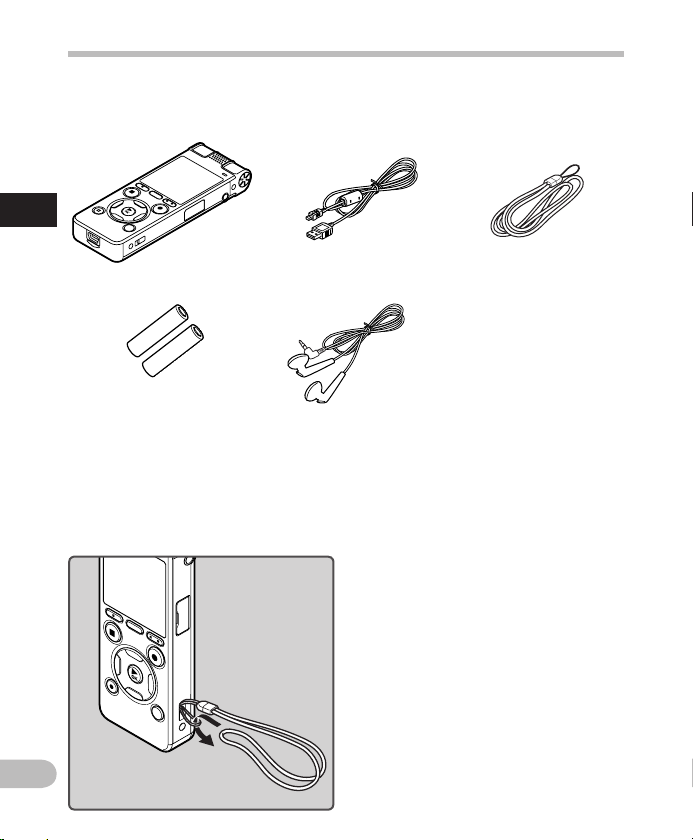
Überprüfen des Verpackungsinhalts
Der Lieferumfang des Rekorders umfasst folgende Teile.
Falls etwas fehlen oder beschädigt sein sollte, wenden Sie sich bitte umgehend an den Händler, bei
dem Sie den Rekorder gekauft haben.
1
Überprüfen des Verpackungsinhalts
Voice Rekorder USB-Kabel Trageriemen
• Tasc he
• Olympus S onority CD -ROM
• Einfache Anleitung
• Garantiekarte
Wiederaufladbare
Ni-MH-Batterien (2)
• Die Inhalte können je na ch Land, in dem Sie den Voice Rekorder g ekauft haben, variier en.
• Je nach Kaufort ge lten unterschiedliche Garantien. Mögl icherweise ist kei ne Garantiekarte
beinhaltet.
4 Anbringen des Trageriemens:
Kopfhörer
DE
10
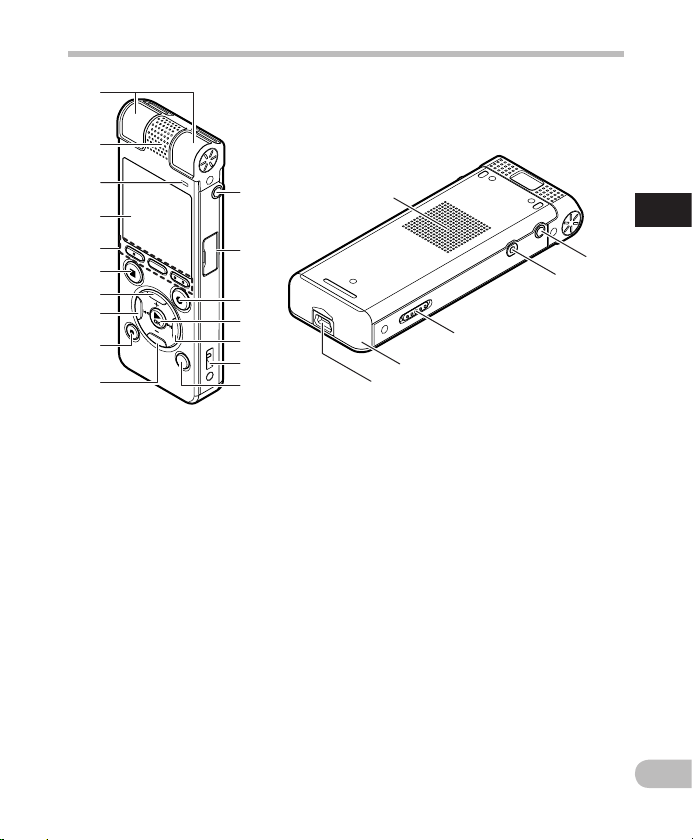
1
Bezeichnung der Teile
2
3
4
5
6
7
8
9
0
1 Eingebautes Stereomikrofon (L/R)
2 Eingebautes Center-Mikrofon
3 LED-Kontrollleuchte (LED)
4 Display (LCD-Anzeige)
5 F1 -Taste
MENU / SCENE -Taste
F2 -Taste
6 STOP ( 4 )-Taste
7 + -Taste
8 0 -Taste
9 ERASE -Taste
0 − -Taste
! MIC (Mikrofon)-Buchse
@ Kartenfachabdeckung
# REC ( s ) (Aufnahme)-Taste
!
@
#
$
%
^
&
*
)
-
=
q
$ ` OK -Taste
% 9 -Taste
^ Befestigung für Trageriemen
& LIST -Taste
* Integrierter Lautsprecher
( EAR (Kopfhörer)-Buchse
) REMOTE -Buchse
Schließen Sie den Empfänger für die
Fernbedienung RS30W an (optional).
Dadurch wird der Betrieb der
Aufnahmestart- und -stoppfunktionen
über die Fernbedienung ermöglicht.
- POWER / HOLD -Schalter
= Batteriefachdeckel
q USB-Anschluss
1
Bezeichnung der Teile
(
DE
11
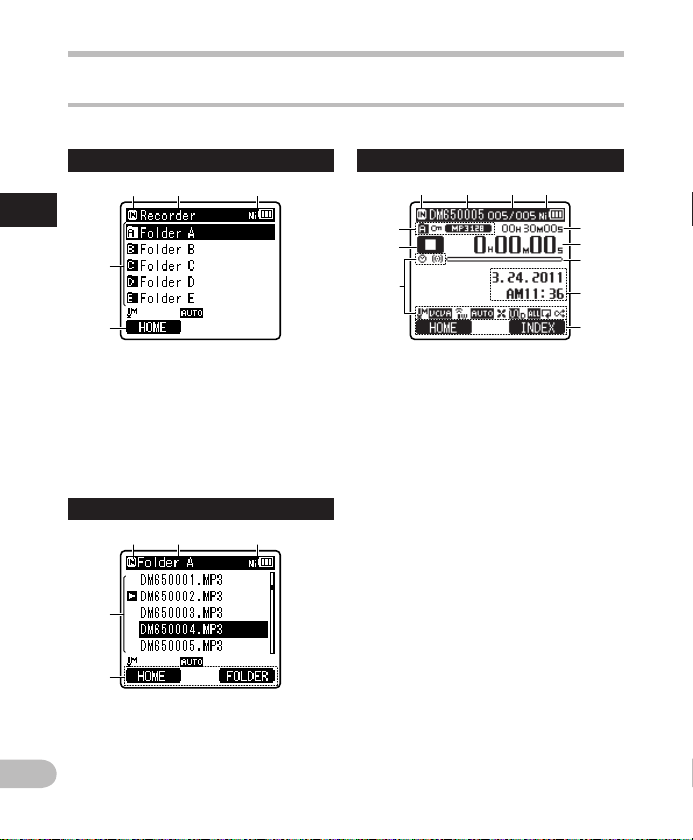
1234
12 3
1 2 3
Display (LCD-Anzeige)
4 [ Recorder ]-Modusanzeige:
Ordnerlistenanzeige
Bezeichnung der Teile
Dateianzeige
1
Bezeichnung der Teile
4
5
1 Aufnahme-Medien-Anzeige
[ l ]: Eingebauter Flash-Speicher
[ m ]: microSD-Karte
2 Name des aktuellen Ordners
3 Batterieanzeige
4 Name der Ordner
5 Navigationsanzeige
Dateilistenanzeige
4
5
1 Aufnahme-Medien-Anzeige
2 Name des aktuellen Ordners
3 Batterieanzeige
4 Name der Datei
DE
5 Navigationsanzeige
12
5
6
7
8
9
0
!
@
1 Aufnahme-Medien-Anzeige
2 Name der aktuellen Datei
3 Aktuelle Dateinummer/
Gesamtzahl der aufgenommenen
Dateien im Ordner
4 Batterieanzeige
5 Ordneranzeige, Dateisperre-
Anzeige, Aufnahmemodusanzeige
6 Statusanzeige des Rekorders
[ K ]: Aufnahme-Anzeige
[ ≠ ]: Pause-Anzeige
[ L ]: Stopp-Anzeige
[ • ]: Wiedergabe-Anzeige
[ ß ]: Vorwärts-Anzeige
[ ™ ]: Zurückspulen-Anzeige
[ N ]: F. Play-Anzeige
[ M ]: S. Play-Anzeige
7 Symbolanzeige ( ☞ S.14)
8 Verbleibende Aufnahmezeit,
Dateilänge
9 Vergangene Aufnahmezeit,
Verg angen e Wiedergabezeit
0 Balkenanzeige Restspeicherplatz,
Balkenanzeige WiedergabePosition
! Pegelanzeige,
Aufnahmedatum und -zeit
@ Navigationsanzeige
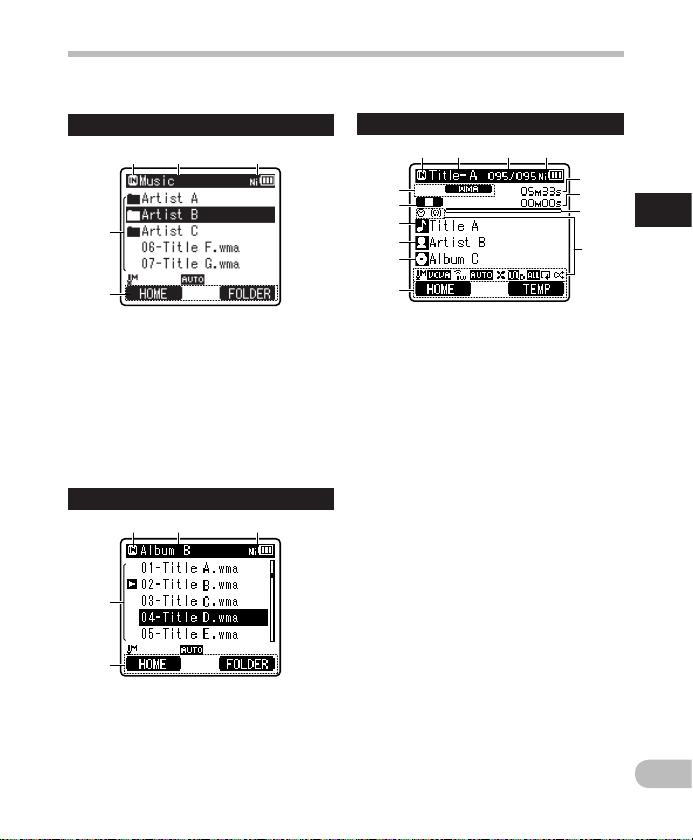
1 2 43
1 2 3
1 2 3
4 [ Music ], [ Podcast ], [ Audible ]-Modusanzeige:
Listenanzeige 1
Bezeichnung der Teile
Dateianzeige
4
5
Wenn es Dateien und Ordner im
Ordner gibt
1 Aufnahme-Medien-Anzeige
[ l ]: Eingebauter Flash-Speicher
[ m ]: microSD-Karte
2 Name des aktuellen Ordners
3 Batterieanzeige
4 Name der Ordner, Name der Datei
5 Navigationsanzeige
Listenanzeige 2
4
5
Wenn es nur Dateien im
Ordner gibt
1 Aufnahme-Medien-Anzeige
2 Name des aktuellen Ordners
3 Batterieanzeige
4 Name der Datei
5 Navigationsanzeige
5
6
7
8
9
0
1 Aufnahme-Medien-Anzeige
2 Name der aktuellen Datei
3 Aktuelle Dateinummer/
Gesamtzahl der aufgenommenen
Dateien im Ordner
4 Batterieanzeige
5 Dateiformat
6 Statusanzeige des Rekorders
[ • ]: Wiedergabe-Anzeige
[ L ]: Stopp-Anzeige
[ ß ]: Vorwärts-Anzeige
[ ™ ]: Zurückspulen-Anzeige
[ N ]: F. Play-Anzeige
[ M ]: S. Play-Anzeige
7 Titelname
8 Interpretenname
9 Albumname
0 Navigationsanzeige
! Dateilänge
@ Vergangene Wiedergabezeit
# Balkenanzeige Wiedergabe-
Position
$ Symbolanzeige ( ☞ S.14)
!
@
#
$
1
Bezeichnung der Teile
DE
13
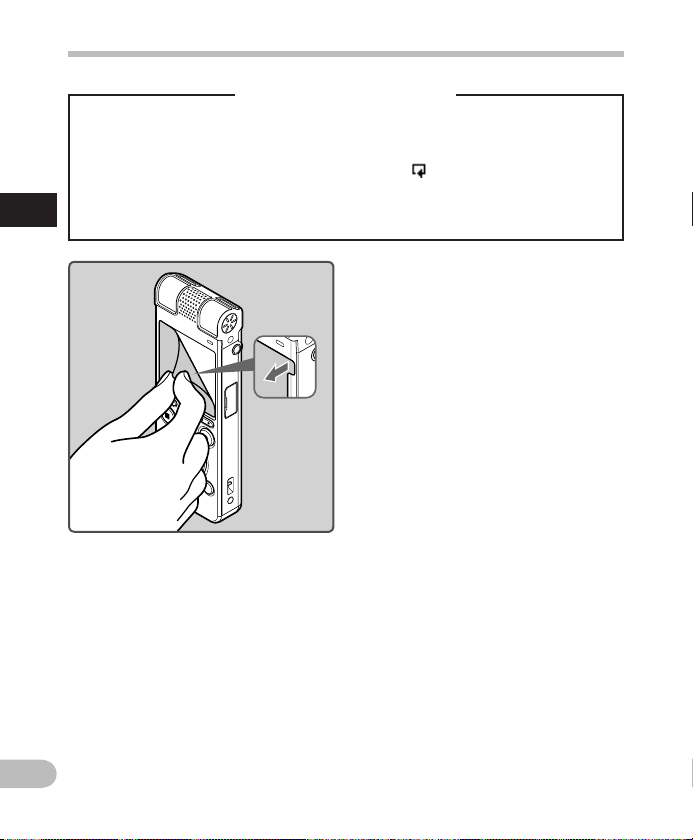
Symbolanzeige (Für alle Modi)
[ « ]: Timer
[ A ]: Alarm
[ ? ]: Mikrofonempfindlichkeit
[ û ]: Variable Contr ol Voice Actuator
[ Æ ]: Voice sync
[ † ]: Aufnahmepegel
1
[ 0 ]: Low Cut Filter
Bezeichnung der Teile
• Ziehen Sie die Schut zfolie vom Display ab.
Bezeichnung der Teile
[ ≤ ]: Zoom Mic
[ % ]: Rauschunterdrückung
[ $ ]: Sprachfilter
[ Ü ] [ á ] [
[ ∞ ]: EUPHONY
[ ≥ ]: Hall
]: Wiedergabemodus
DE
14
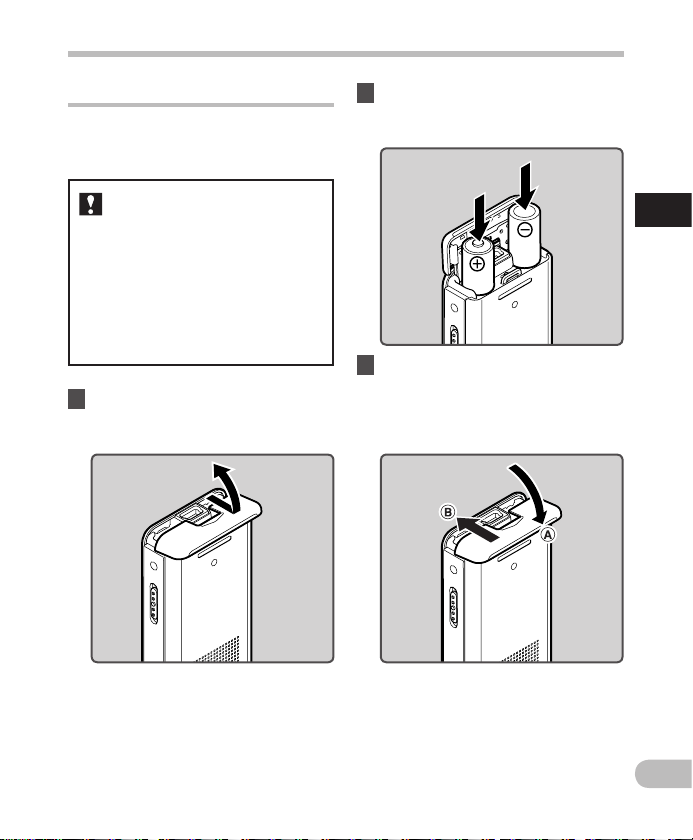
Stromversorgung
Einlegen der Akkus/Batterien
Dieser Rekorder kann sowohl mit
wiederaufladbaren NI-MH-Batterien als auch
mit AAA Alkali-Batterien betrieben werden.
• Verwenden Sie zum La den mit
dem Rekord er unbedingt die
mitgelieferten Ni-MH-Batterien
(BR404).
• Die mitgeliefer ten Batterien
sind noch nicht vollstä ndig
aufgeladen. Es wird empfohlen,
sie vor dem Ge brauch des
Rekorders oder nach längerem
Nichtgebrauch desselben
vollständig aufzuladen ( ☞ S.17).
1 Drücken Sie leicht auf den
Pfeil und schieben Sie den
Batteriefachdeckel vom Rekorder.
2 Legen Sie die Batterien unter
korrekter Ausrichtung der Pole =
und - ein.
1
Stromversorgung
3 Schließen Sie den
Batteriefachdeckel vollständig,
indem Sie ihn in Richtung A
drücken, und ihn dann in Richtung
B schieben.
DE
15
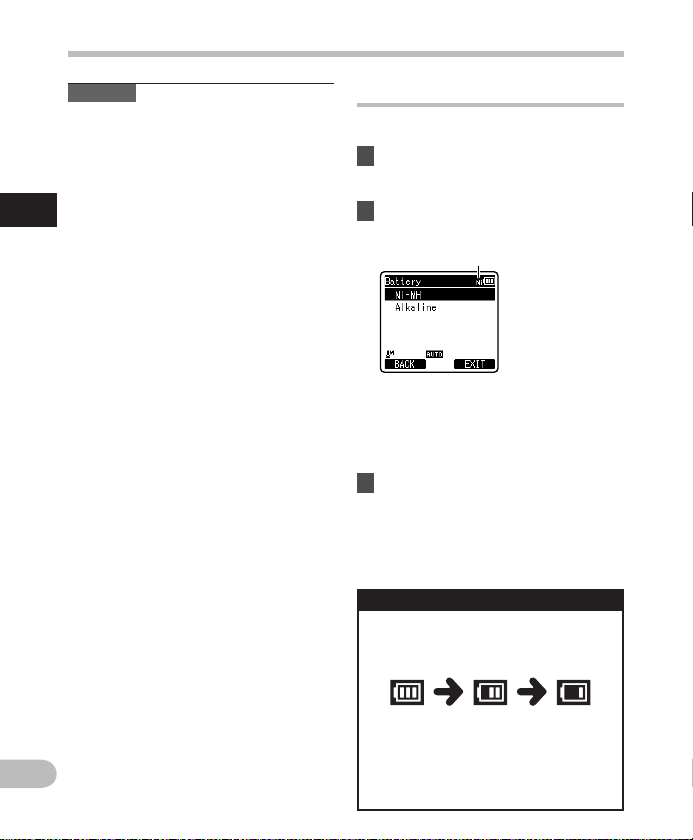
Stromver sorgung
Hinweise
• Verwende n Sie keine Manganbatterien in
diesem Rekorder.
• Beim Bat terieaustausch e mpfiehlt sich de r
Einsatz von Alkalibat terien des Formats
AAA oder Olymp us Wiederaufladbare
Ni-MH-Batterien.
• Stoppen Sie d en Rekorder unbedingt,
bevor Sie die Batterien auswechseln. Das
1
Entnehme n der Batterien während der
Stromvers orgung
Rekorder i n Gebrauch ist kann zu e iner
Fehlfunk tion wie dem Besch ädigen der
Datei etc. fü hren. Wenn Sie die Batterien
während der Aufnahm e entnehmen, geht
die soeben aufgenommene Datei verloren,
da der Datei-Heade r nicht geschlossen
werden kann.
• Falls der Bat teriewechsel länger als 15
Minuten dau ert oder Sie die Bat terien
wiederholt in kurzen Zeitabständen
einlegen und herausnehmen, müssen
Sie eventue ll die Batterie und die
Uhrzeit n eu einstellen. In diesem Fall
erscheint der [ Battery ] Bildschirm.
Weitere Einze lheiten finden Sie a uf unter
„ Batterieeinstellungen ”.
• Entnehme n Sie die Batterien , wenn der
Rekorder l änger nicht gebraucht wird.
• Verwenden Sie zum Auswechseln d er
wiederaufladbaren Batterien unbedingt
die wiederauf ladbaren Ni-MH-Bat terien
(optional). Di e Ver wendung von Produkten
anderer Hersteller kann den Rekorder
beschädigen und so llte daher vermieden
werden.
Batterieeinstellungen
Wählen Sie die passende Einstellung für die
Batterie aus, die Sie verwenden.
1 Ersetzen Sie die Batterien und
schalten Sie den Rekorder ein
( ☞ S.15).
2 Drücken Sie die + -oder − -Taste, um
die Einstellung zu ändern.
Batterietyp
[ Ni-MH ] ( õ ): Wählen Sie diese
Einstellung, wenn Sie die O lympusNi-MH-Batterien verwenden (BR404).
[ Alkaline ] ( ú ): Wählen Sie diese
Einstellung, wenn Sie Alkalibatte rien
verwenden.
3 Drücken Sie die ` OK -Taste, um die
Einstellung zu bestätigen.
• Blinkt die „ Stunde “ -Anzeige auf
dem Displ ay, so ge hen Sie gemäß
„ Einstellu ng von Uhrzeit un d Datum
[ T ime & Date ]“ vor ( ☞ S.22).
Batterieanzeige
Die Batterieanzeige auf dem
Display wechselt mit abnehmender
Batterieleistung.
DE
16
• Erscheint [ æ ] auf dem Di splay,
so tauschen Sie die Batterien
baldmö glichst aus. Soba ld die Batterien
zu schwach sin d, erscheinen [ s ] und
[ Battery Low ] auf dem Disp lay und der
Rekorder s chaltet sich aus.
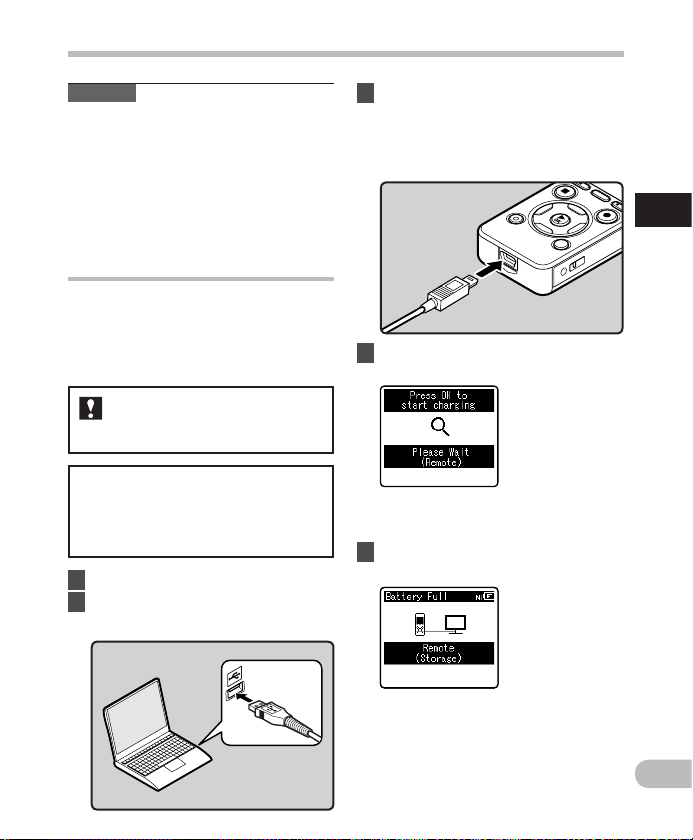
Stromver sorgung
Hinweis
• Bei Wied ergabe einer Sprach/Musikdatei k ann sich der Rekorder
abhängig vo n der Lautstärke au fgrund
der Ausgangsspannung der Bat terien
zurücksetzen, selbst wenn [ º ] auf der
Batteriekapazitätsanzeige angezeigt wird.
Drehen Sie in diesem Fall die Lauts tärke
herunter.
Aufladen durch Anschluss eines
Computers per USB
Sie können die Batterien durch Anschluss an
einen USB-Anschluss an einem Computer
laden. Legen Sie die (mitgelieferten)
wiederaufladbaren Batterien beim Laden
unbedingt in korrekter Ausrichtung in den
Rekorder ein ( ☞ S.15).
Beenden Sie den HOLD-Modus,
bevor Sie das USB-Kabel anschließen
( ☞ S.21).
Laden Sie keine Primärbatterien
wie Alkali- oder Lithiumbatterien
auf. Dies kann zum Auslaufen oder
Erhitzen der Batterien und in Folge zu
Fehlfunktionen des Rekorders führen.
1 Starten Sie den PC.
2 Schließen Sie das USB-Kabel an den
USB-Anschluss des PCs an.
3 Schließen Sie das USB-Kabel an
den Anschluss an der Unterseite
des Rekorders an, während
der Rekorder angehalten oder
ausgeschaltet ist.
4 Drücken Sie die ` OK -Taste, um das
Aufladen zu starten.
• [ Press OK to st art chargin g ] erscheint
in der Anze ige, während Sie die ` OK -
Tas te dr ück en.
5 Der Ladevorgang ist beendet, wenn
die Batterieanzeige auf [ ¿ ] springt.
1
Stromvers orgung
Ladezeit: ca. 3 Stunden *
* Zei gt die ungefähre Dauer
des vollständigen Ladens der
wiederaufladbaren Batterien bei
Zimmertemperatur, nachdem diese
leer war. Die Aufladezeit ist je nach
Restlad emenge und Zustand der
Batterien unterschiedlich.
DE
17
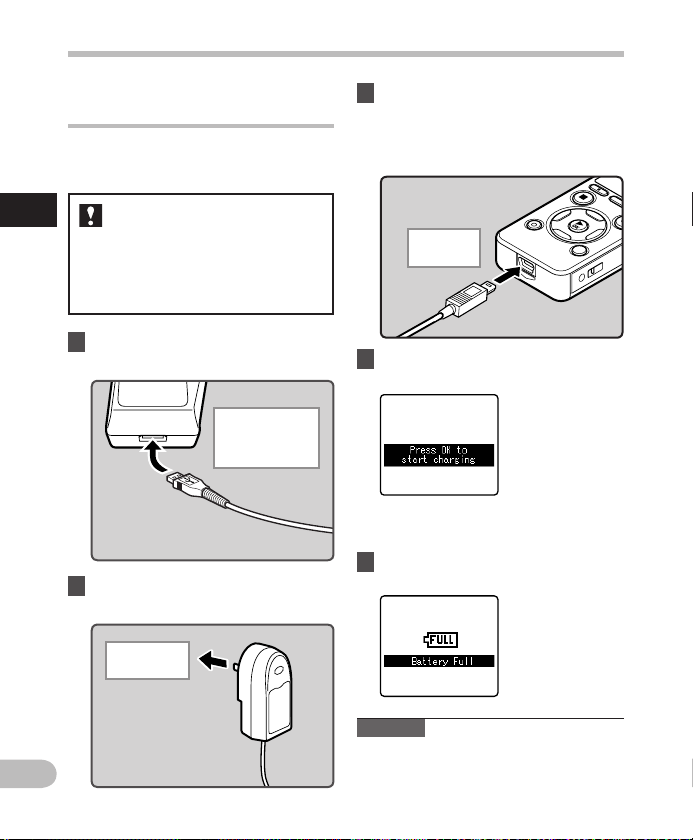
Stromver sorgung
Schließen Sie den USB-Netzadapter
(optional) zum Aufladen an
Es kann aufgeladen werden, indem eine
Verbindung mit dem USB-Netzadapter (A514)
(optional) hergestellt wird.
1
Stromversorgung
• Set zen Sie die USBVerbindungseinstellung auf
[ AC Adapter ], bevor Si e den
Netzadapter anschließen ( ☞ S.76).
• Beende n Sie den HOLD-M odus,
bevor Sie das USB-Kabel
anschließen ( ☞ S.21).
1 Schließen Sie das USB-Kabel des
Rekorders an den AC-Adapter an.
Den USB schließen
Sie an den USBAnschluss des ACAdapters (A514) an
2 Stecken Sie den Netzadapter in eine
Netzsteckdose.
Zur
Netzsteckdose
3 Schließen Sie das USB-Kabel an den
Anschluss an der Unterseite
des Rekorders an, während
der Rekorder angehalten oder
ausgeschaltet ist.
Zum USBAnschluss
4 Drücken Sie die ` OK -Taste, um das
Aufladen zu starten.
• [ Press OK to st art chargin g ] erscheint
in der Anze ige, während Sie die ` OK -
Tas te dr ück en.
5 Der Ladevorgang ist abgeschlossen,
wenn [ Battery Full ] angezeigt wird.
DE
18
Hinweise
• Der Rekorder kann ni cht aufgeladen
werden, we nn der PC nicht eingesch altet
ist. Außer dem kann u.U. kein Aufladen
erfol gen, wenn der PC sich i m Standby-,
Tiefschlaf- oder Ruhemodus befindet.
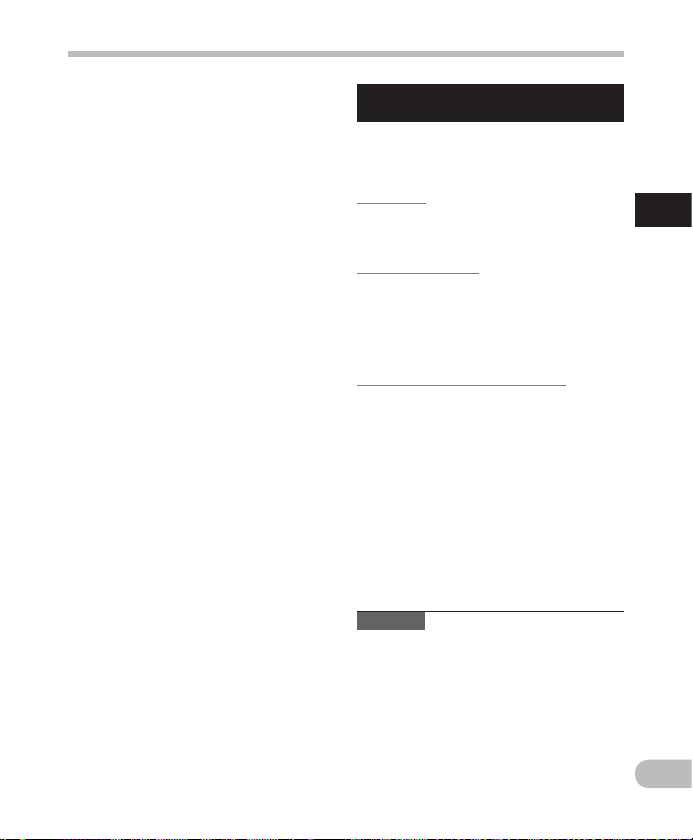
Stromver sorgung
• Laden Sie den Rekord er nicht auf, wenn er
an einen USB -Hub angeschlo ssen ist.
• Legen Sie d ie wiederaufl adbare Batterie
ein und ste llen Sie die [ Battery ] auf
[ Ni-MH ]. Wenn [ Battery ] auf [ Alkaline ]
gestellt w urde, können Sie nicht au fladen
( ☞ S.16, S.64).
• Es kann nicht geladen werden , wenn
[ ø ] *1 oder [ √ ] *2 blinkt. L aden Sie die
Batterien bei ei ner Temp eratur im Bereich
von 5 °C bis 35 °C.
*1 [ ø ]: Wenn die Umge bungstemperatu r
niedrig ist.
*2 [ √ ]: Wenn die Umgebungstemperatur
hoch ist.
• Sollte die B etriebszeit mer klich kürzer
werden, obwohl die Batterie n voll
aufgeladen sind, müssen die Batterien
durch neue B atterien erse tzt werden.
• Vergewisse rn Sie sich, dass der USB Anschluss vol lständig eingeste ckt ist.
Andernfalls funktioniert der Rekorder
möglicherweise nicht richtig.
• Als USB-K abel sollten Sie stets das
beigefügte, dafür vo rgesehene Kabel
verwend en. Die Benutzun g eines
firmenfremden Kabels kann zu Problemen
führen. I m Ge genzug sollten Sie das
mitgelie ferte Kabel auch nicht an Geräte
anderer Marken anschließen.
• Wenn Sie [ Composite ] in den
Einstellun gen für die USB-Verbindung
wählen, wird das Auf laden des Rekorder s
über USB unterdrückt . Wählen Sie
[ Storage class ] in den Einstel lungen für
die USB-Verbindung, we nn der Rekorder
aufgeladen werden soll ( ☞ S.76).
• Wenn das Lade n mit der Einstellung
[ Composite ] erfolgen soll, wählen Sie
[ Optional ] in den Einstellungen für di e
USB-Verbin dung und schließen Sie dann
das USB-Kabel an den Rekorder an. Die
Auswahl von [ AC Ada pter ] in der Anzeige
[ USB Connect ] ermöglicht Ihnen das
Aufladen ( ☞ S.76).
Vorsichtshinweise zu wiederaufladbaren
Batterien
Lesen Sie die folgenden Beschreibungen
aufmerksam durch, wenn Sie die
wiederaufladbaren Ni-MH-Batterien
verwenden.
Entladung:
Wiederaufladbare Batterien entladen sich,
wenn sie nicht benutzt werden. Regelmäßig
vor Gebrauch laden.
Arbeitstemperatur:
Wiederaufladbare Batterien sind chemische
Produkte. Die Leistung von wiederaufladbaren
Batterien kann auch dann schwanken,
wenn sie nur innerhalb des empfohlenen
Temperaturbereichs verwendet werden. Das ist
bei solchen Produkten normal.
Empfohlener Temperaturbereich:
Beim Betrieb:
0°C - 42°C
Laden:
5°C - 35°C
Bei längerer Lagerung:
−20°C - 30°C
Die Verwendung des Batteriepakets außerhalb
des angegebenen Temperaturbereichs setzt
die Leistungsfähigkeit und die Lebensdauer
der Batterien herab. Um die wiederaufladbaren
Batterien vor Auslaufen und Rost zu schützen,
sollten sie aus dem Gerät herausgenommen
und getrennt gelagert werden, wenn sie
längere Zeit nicht benutzt werden.
Hinweise
• Mit diesem Rekorder kö nnen die Batterien
ungeachtet ihres Stromstands wieder
vollstän dig aufgeladen wer den. Zur
Erzielung einer o ptimalen Ladung f ür neu
gekaufte oder lange (über einen Monat)
nicht benutzte, wiederaufladbare Batterien
wird empfohlen, die wiederaufladbaren
Batterien wied erholt (zwei bis drei Mal)
vollstän dig zu laden und zu entla den.
• Beachten Si e bei der Entsorgun g
verbrauchter wiederaufladbarer Batterien
bitte unbeding t die örtlich geltenden
1
Stromversorgung
DE
19
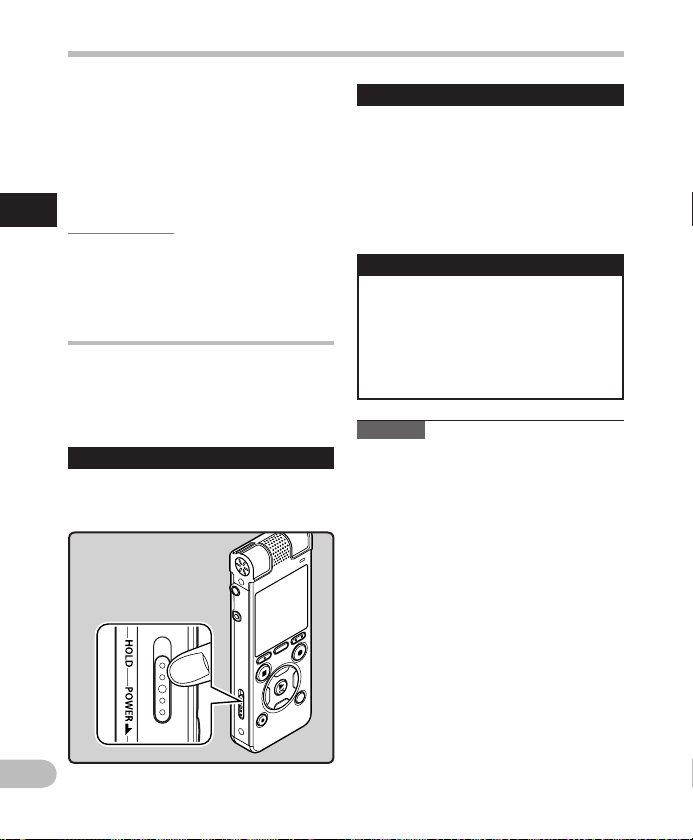
Stromver sorgung
Abfall- und Umwelt vorschriften . Wenden
Sie sich zwecks ordnungsgemäßer
Entsorgung an Ihren ör tlichen Baustof fhof
oder Ihre Gemeinde.
• Wiederaufladbare Ni-MH-Batterien
entladen sich nicht vollständig. Sorgen Sie
vor der Entsorgung fü r einen Schutz gegen
Kurzschlüsse (z. B. durch Abk leben der
Kontakte).
1
Für Deutschland:
Stromvers orgung
Für eine umweltfreundliche Entsorgung hat
Olympus in Deutschland einen Vertrag mit
GRS (Gemeinsames Rücknahmesystem für
Batterien) geschlossen.
Ein-/Ausschalten des Rekorders
Wird der Rekorder nicht gebraucht, so ist die
Stromversorgung auszuschalten, damit die
Batterien weitestgehend geschont werden.
Auch bei ausgeschalteter Stromversorgung
bleiben die vorhandenen Daten sowie Modusund Uhrzeiteinstellungen erhalten.
Eins chalte n des Rekord ers
Schieben Sie den POWER/HOLD -
Schalter bei ausgeschaltetem
Rekorder in Pfeilrichtung.
Auss chalten d es Rekord ers
Schieben Sie den POWER/HOLD -
Schalter mindestens 0,5 Sekunden
lang in Pfeilrichtung.
• Darauf hin werden das Displ ay und die
Stromversorgung ausgeschaltet.
• Die Fortsetzungsfunktion registriert die
Stoppposition vor dem Ausschalten der
Stromversorgung.
Energiesparbetrieb
Ist der Rekorder 10 Minuten oder länger
(Vorgabe) im Stoppzustand, so wird das
Display ausgeschaltet und es schaltet auf
Energiesparbetrieb um ( ☞ S.64).
• Durch Drücken einer b eliebigen
Taste wird der Energiespa rbetrieb
deaktiviert.
Hinweise
• Beim Ein - und Ausschalten ertönt die
Startmelodie bzw. die Schlussmelodie.
• Wird der Rekorder formatiert (☞ S.77),
wird auch die Start-/Schlussmelodie
gelöscht, und kann nicht wiedergegeben
werden. Zum Wiederherstellen der
Start-/Schlussme lodie schließe n Sie den
Rekorder an den PC an und kopieren
Sie den Standardton unter Verwendung
der mitgelieferten „Olympus Sonority”Soft ware auf den Rekorder (☞ S.86).
DE
• Das Display w ird aktivier t und die
Stromversorgung wird eingeschaltet.
20
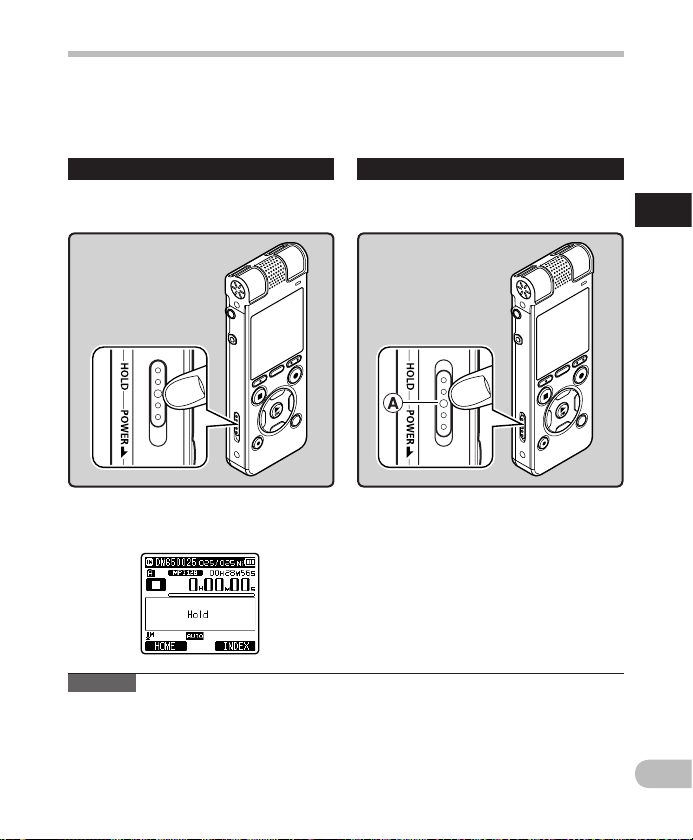
Tastensperre [HOLD]
Wenn Sie den Rekorder in den HOLD-Modus schalten, werden alle laufenden Vorgänge
weitergeführt und die Tastensperre aktiviert. Diese Funktion deaktiviert alle Bedientasten und
verhindert so eine versehentliche Betätigung, wenn der Rekorder in einer Tasche transportiert wird.
Mit diesem Modus verhindern Sie das versehentliche Stoppen einer Aufzeichnung oder Aufnahme.
Aktivieren der Tastensperre
Schieben Sie den POWER/HOLD -
Schalter in die [ HOLD ]-Position.
• Sobald [ Hold ] auf dem D isplay erscheint,
ist der Reko rder auf Tastensperre (HO LDModus) geschaltet.
Deaktivieren der Tastensperre
Schieben Sie den POWER/HOLD -
Schalter in die Position A .
1
Tastensperre [HOLD]
Hinweise
• Beim Drücken einer Taste im H OLD-Modus le uchtet zwar die Uhr zeitanzeige 2 Sek unden
lang, abe r der Rekorder bleib t fu nktionslos.
• Wird HOLD w ährend der Wiede rgabe oder Aufnah me angewendet, ka nn dieser Status
solange n icht per Tastendruck verän dert werden, bis HOLD wied er freigegebe n wird (Wenn
die Wiedergabe e nded oder die Aufna hme mangels Speicherplat z endet, dann schaltet der
Rekorder automatisch auf Stopp).
• Der Rekorder kann üb er die Fernbedien ung RS30W (optional) betrieben werden, auch wenn
der Rekord er sich im HOLD-M odus befindet.
DE
21
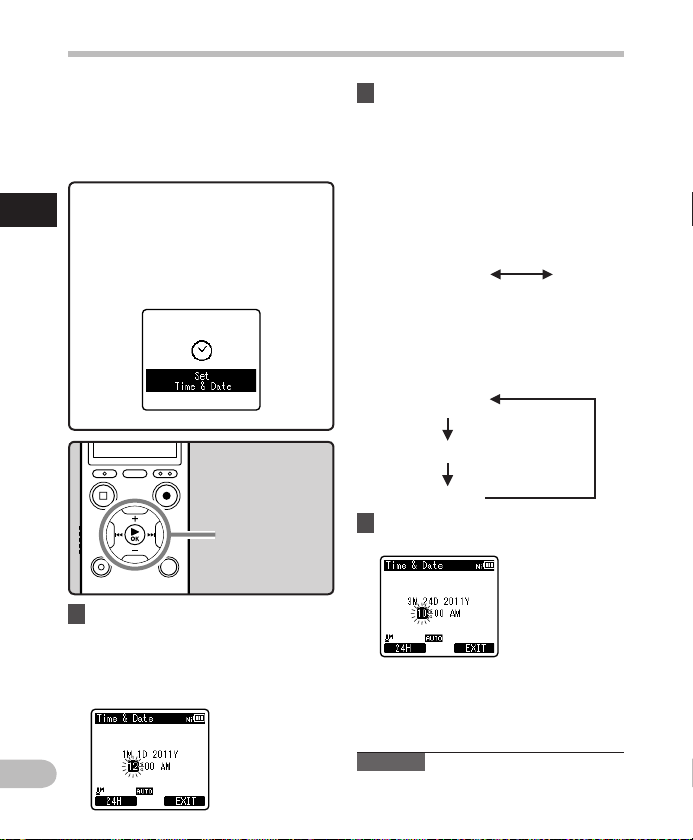
Einstellung von Uhrzeit und Datum [ Time & Date ]
Nach der Einstellung von Uhrzeit und Datum
werden mit der Aufnahme jeder Audiodatei
automatisch die entsprechenden Zeitdaten
abgespeichert. Durch die Einstellung von
Uhrzeit und Datum wird die Verwaltung der
Audiodateien vereinfacht.
Wenn Sie den Rekorder zum ersten
Mal benutzen, oder wenn die
1
Batterien nach einer langen Zeit ohne
Einste llung von Uhrze it und Datum
Gebrauch wieder eingesetzt werden,
erscheint die Eingabeaufforderung
[ Set Time & Date ]. Wenn „ Stunde “
blinkt, führen Sie Schritt 1 durch.
+− -Taste
9 0 -Taste
` OK -Taste
1 Drücken Sie die 9 -oder
0 -Taste um die einzustellende
Zeiteinheiten zu wählen.
• Wählen Sie di e aufblinkende
Zeiteinheit aus „ Stunde “, „ Minute “,
„ Jahr “, „ Monat “ und „ Tag “.
DE
22
2 Drücken Sie die + -oder − -Taste um
eine Einstellung vorzunehmen.
• Um die näc hste Zeiteinheit
auszuwäh len drücken Sie ebe nfalls die
9 - oder 0 -Taste u nd nehmen die
Einstellun g mit der + -oder − -Taste vor.
• Durch Drücken der F1 -Taste während
der Stunden-und Minuteneinstellung
können Sie zwischen 12 und 24
Stundenanzeige wählen.
Beispiel: 10:38 P.M
10:38 PM
(Werkseitige
Einstellung)
• Sie können di e Reihenfolge von
„ Monat “, „ Tag “ und „ Jahr “ durch
Drücken der F1 -Taste während der
Einstellung ändern.
Beispiel: März 24, 2011
3M 24D 2011Y
(Werkseitige
Einstellung)
24D 3M 2011Y
2011Y 3M 24D
22:38
3 Drücken Sie auf die ` OK -Taste, um
die Einstellung zu bestätigen.
• Die Uhr beg innt von dem eingestell ten
Datum und der e ingestellten Zeit
an zu laufen. Stellen Si e die Zeit
entspre chend ein und drücken Sie die
` OK -Taste.
Hinweise
• Wird die ` OK -Taste während der
Einstellun g gedrückt, so gelten die bis zu
diesem Zeitp unkt eingestellten Parameter.
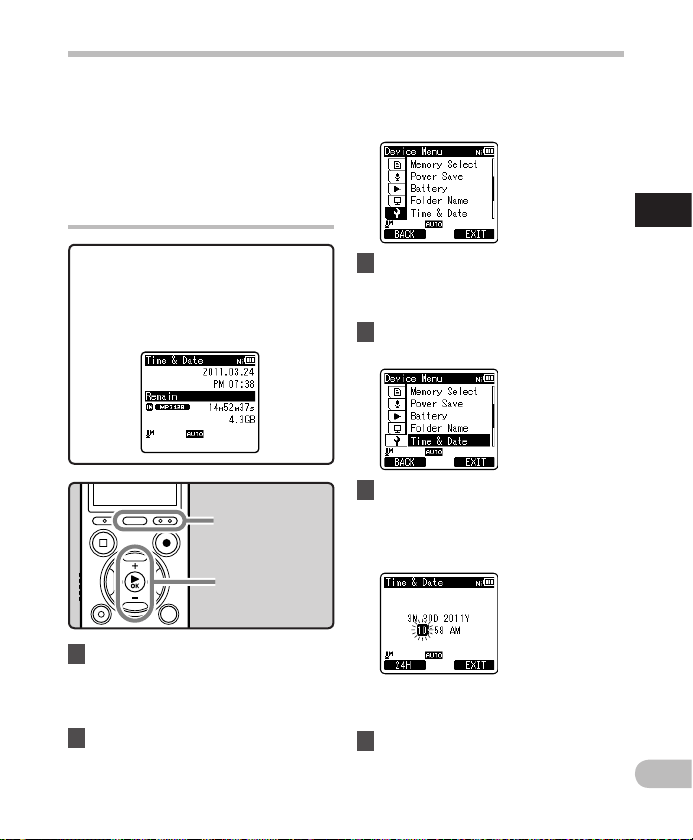
Einstellung von Uhrzeit und Datum [Time & Date]
Für DM- 670:
• Nach der Einstellung er tönt eine Meldung,
die besagt, dass be i Nichtgebrauch
der Sprachausgabe [ Off ] zu wählen ist ,
worauf hin das Display auf Einstel lung
der [ Voice Guide ] umsch altet ( ☞ S.75).
Wird keine Sprachausgabe gewünscht, so
wählen Sie [ Off ].
Ändern von Uhrzeit und Datum
Während der Rekorder im Stoppmodus
ist, drücken und halten Sie die STOP ( 4 )-
Taste, um [ Time & Date ] und [ Remain ]
anzuzeigen. Sind das aktuelle Datum und
die Uhrzeit nicht korrekt, so stellen Sie sie
folgendermaßen ein.
MENU/SCENE -Taste
F2 -Taste
+ − -Taste
` OK -Taste
1 Drücken Sie im Stoppmodus des
Rekorders auf die MENU/SCENE -
Taste.
• Das Menü er scheint im Display
( ☞ S.51).
2 Drücken Sie die + -oder − -Taste, um
die Registerkarte [ Device Menu ] zu
wählen.
• Die Menüa nzeige kann durch
Verschiebe n des Einstellmenü- Cursors
geändert werden.
3 Drücken Sie die ` OK -Taste, um den
Cursor auf den einzustellenden
Punkt zu schieben.
• [ Device Menu ] erscheint im Display.
4 Drücken Sie die + -oder − -Taste zur
Wahl von [ Time & Date ].
5 Drücken Sie die ` OK -Taste.
• [ Time & Date ] erscheint im Display.
• „ Stunde “ blink t im Display, und zeigt
damit den B eginn des Uhrzeit/DatumEinstellungsprozesses.
Die folge nden Schritte sin d mit Schritt 1
bis 3 unter „ Ei nstellung von U hrzeit und
Datum [ Ti me & Date ]“ ( ☞ S.22).
6 Drücken Sie die F2 ( EXIT )-Taste zum
Schließen des Menüs.
1
Einste llung von Uhrze it und Datum
DE
23
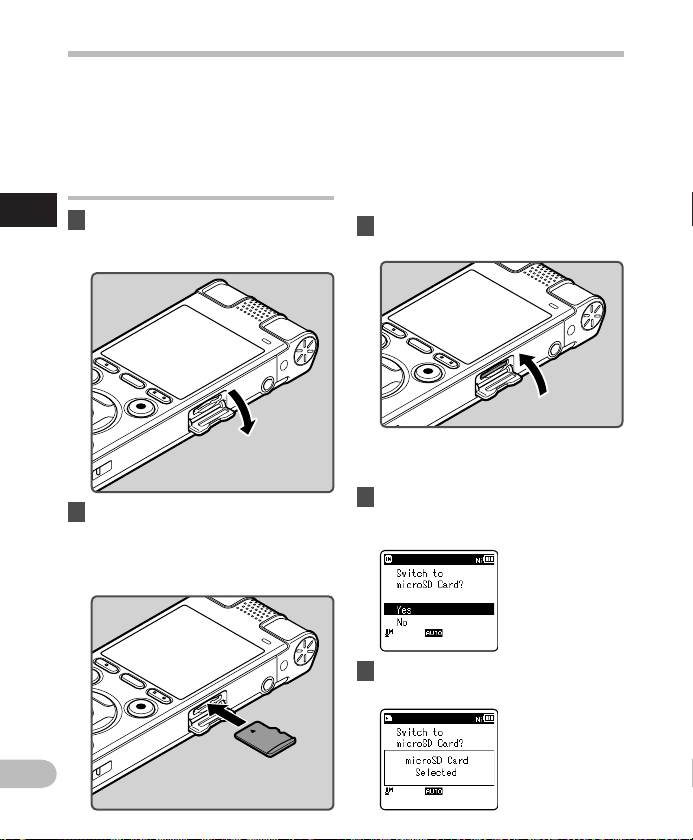
Einsetzen und Entnehmen der microSD-Karte
Das in der Bedienungsanleitung angezeigte
„microSD“ bezieht sich sowohl auf microSD
als auch auf microSDHC. Dieser Rekorder
ermöglicht Ihnen das Speichern von Daten
nicht nur im integrierten Speicher, sondern
auch auf handelsüblichen microSD-Karten.
Einsetzen der microSD-Karte
1
1 Öffnen Sie das Kartenfach,
Einse tzen und Entne hmen der micr oSD-Karte
während sich der Rekorder im
Stoppmodus befindet.
2 Führen Sie die microSD-Karte
richtig herum in das Kartenfach ein,
wie in der Abbildung gezeigt.
• Halten Sie die microSD -Karte dabei
gerade.
• Wenn Sie die microSD- Karte falsch
herum oder schräg einführen,
kann sich diese verkante n, oder der
Kontaktb ereich der microSD- Karte
wird dadurch beschädigt.
• Wenn die microSD-K arte nicht
vollständig eingeschoben ist, können
keine Daten auf die microSD -Karte
gespeichert werden.
3 Schließen Sie den
Kartenfachdeckel.
• Wenn Sie die microSD- Karte
einlegen, erscheint der Wechsel der
Aufnahmemedien im Display.
4 Zum Aufnehmen auf eine microSD-
Karte drücken Sie auf die + - oder
− -Taste und wählen Sie [ Yes ].
5 Drücken Sie auf die ` OK -Taste, um
die Einstellung zu bestätigen.
DE
24
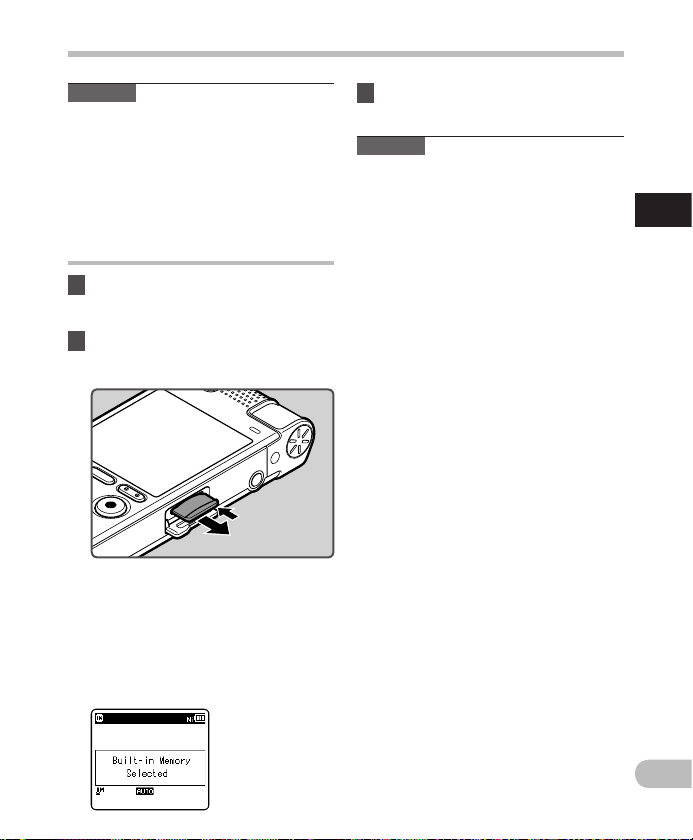
Einsetzen und Entnehmen der microSD-Karte
Hinweise
• Es ist möglich, auf de n integrierten
Speiche r als Aufnahme-M edium
umzuschalten ( ☞ S.64).
• In manch en Fällen werden micr oSD-Karten ,
die mit ande ren Geräten, beisp ielsweise
einem Comp uter, formatiert (in itialisiert)
wurden, n icht erkannt. Format ieren Sie
microSD -Karten vor der Ver wendung mit
diesem Rekorder ( ☞ S.77).
Entnehmen der microSD-Karte
1 Öffnen Sie das Kartenfach,
während sich der Rekorder im
Stoppmodus befindet.
2 Drücken Sie die microSD-Karte kurz
in Richtung des Gerätes und lassen
Sie sie herausgleiten.
• Die microSD -Karte bef indet sich
sichtbar außerhalb des Einschubs und
kann sicher entfernt werden.
• Wenn Sie di e microSD-Kar te auswerfen,
während f ür [ Memory Select ] die
Option [ microSD Card ] eingestellt ist,
wird automatisch auf
[ Built-in Memory Selected ]
gewechselt.
3 Schließen Sie den
Kartenfachdeckel.
Hinweise
• Schnelles Wegnehmen Ihres Fing ers nach
Einschieb en der microSD-K arte kann zu
deren gew altsamen Heraustreten aus dem
Schlitz führen.
• Informationen übe r kompatible
microSD- Karten für dies en Rekorder finde n
Sie auf der Olympus-Webseite.
• Der Rekorder kann ei nige mit diesem
Rekorder nicht kompatible microSD-Karten
nicht erkennen.
• Falls die microSD-K arte nicht klar
erkannt werden kann: Entfernen Sie di e
microSD-Kar te und stecken Sie sie wie der
ein, um zu sehen, ob dieser Rekord er die
microSD-Karte erkennt.
• Die Verarbe itungsleistung verminder t
sich auf ein er microSD-Karte, wenn
Sie sie wie derholt beschre iben und
löschen . In diesem Fall formatieren Sie die
microSD-Karte ( ☞ S.77).
1
Einse tzen und Entne hmen der micr oSD-Karte
DE
25
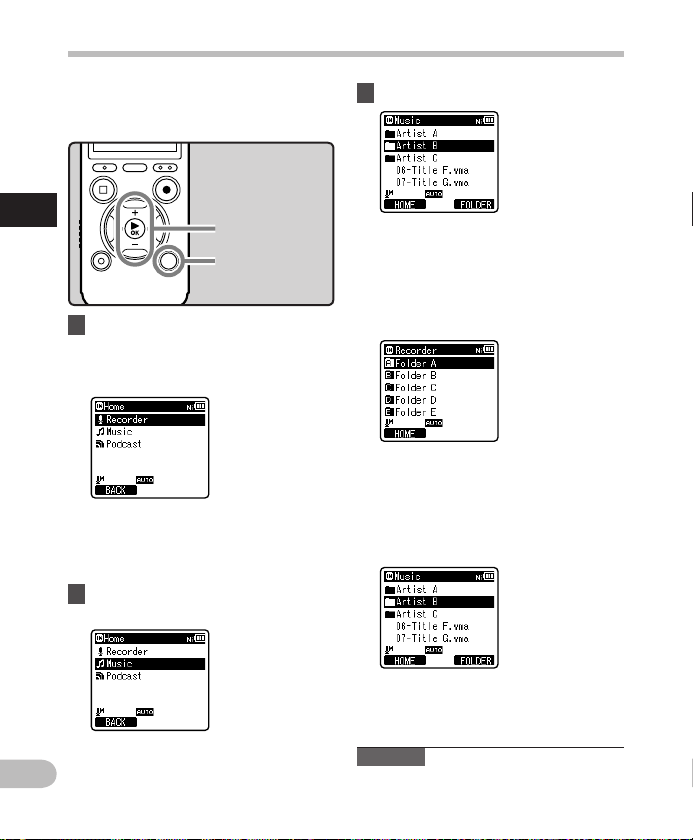
[ Home ] Anzeigebetrieb
Sie können diesen Rekorder als digitalen Voice
Rekorder sowie als digitalen Musikplayer
verwenden.
1
[Home] Anzeigebetrieb
+ − -Taste
` OK -Taste
LIST -Taste
1 Drücken Sie wiederholt auf die
LIST -Taste, um die [ Home ] Anzeige
einzustellen.
• [ Home ] erscheint im Display.
• Wenn [ Home ] im Anzeigebereich
der Navigationsanzeige angezeigt
wird, drücken Sie die F1 -Taste,
um zum Hauptmenübildschirm
zurückzukehren.
2 Drücken Sie auf die + -oder − -Taste,
um den Modus auszuwählen.
3 Drücken Sie die ` OK -Taste.
Wenn [ Recor der ] ma rkiert ist:
Der Rekorder geht in de n [ Recorder ]
Modus. Es wird Ihnen möglich
sein Dateie n aufzunehmen und
wieder zugeben, die dur ch den
Rekorder aufgenommen wurden
( ☞ S. 31, S.38).
Wenn [ Music ] ( Audible ) oder [ Podcast ]
markiert ist:
Der Rekorder geht in den [ Music ]
( Audible ) oder [ Podcast ] Modus,
und Sie werd en in der Lage sein,
Musikdateie n wiederzugeben, die zum
Rekorder übertragen wurden ( ☞ S.38).
DE
26
Hinweis
• Während der Aufnahme können Sie
nicht den Mo dus umschalten, ohne den
Rekorder anzuhalten.
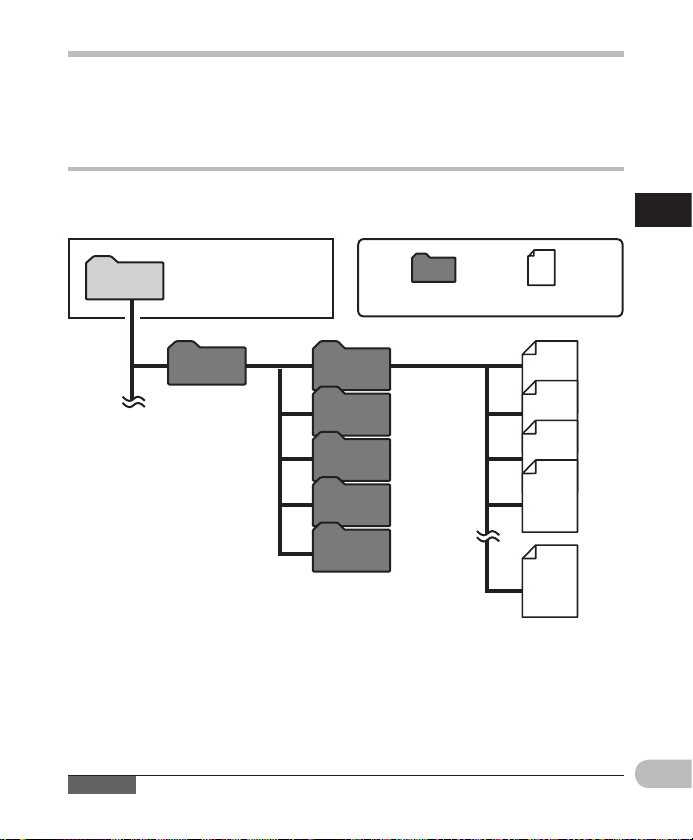
Hinweise zu den Ordnern
Der interne Speicher oder die microSD-Karte kann als Aufnahme-Medium verwendet werden.
Ungeachtet des Aufnahme-Mediums werden Sprachdateien, Musikdateien und Dateien mit
Inhalten entsprechend den Ordnern [ Recorder ], [ Music ], [ Podcast ] und [ Audible ] in einem
verzweigten Verzeichnisbaum aufgeteilt und gespeichert.
Informationen zu Ordnern für Sprachaufnahmen
[ Folder A ] - [ Folder E ] innerhalb des Ordners [ Recorder ] sind die Ordner für Sprachaufnahmen.
Wenn Sie mit dem Rekorder aufnehmen, wählen Sie einen dieser fünf Ordner vor
Aufnahmebeginn.
Sie können den Modus
Home
in der [ Home ] Anzeige
ändern.
Ordner Datei
1
Hinweise zu den Ordnern
Recorder
Folder A
Folder B
Folder C
001
002
003
004
Folder D
Folder E
200
In jedem Ordner können bis
zu 200 Dateien gespeichert
werden.
Hinweis
• Dateien oder Ordner i m Ordner [ Recorder ] wer den auf dem Rekorder n icht angezeigt.
DE
27
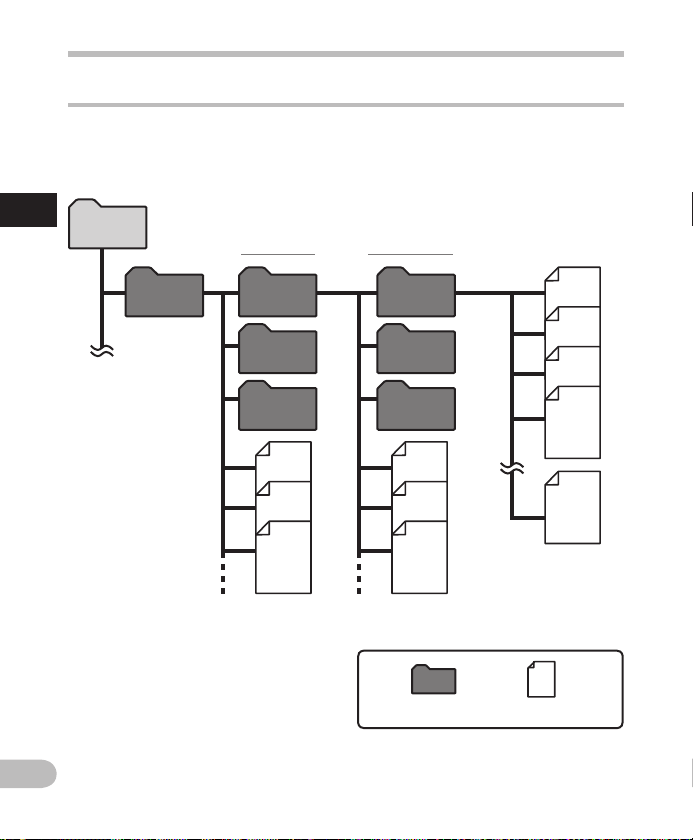
Hinweise zu den Ordnern
Informationen zum Ordner für Musikwiedergabe
Bei der Übertragung von Musikdateien mit dem Windows Media Player auf das Gerät wird
automatisch ein Wiedergabeordner für Musik angelegt, der eine Ebenenstruktur wie im unten
stehenden Diagramm dargestellt besitzt. Musikdateien im selben Ordner können nach Präferenzen
neu arrangiert und wiedergegeben werden ( ☞ S.66).
1
Home
Hinweise zu den Ordnern
Erste Ebene Zweite Ebene
DE
28
Music
Artist 01
Artist 02
Artist 03
Album 01
001
002
Album 02
Album 03
003
004
200
In jedem Ordner
können bis zu 200
Dateien gespeichert
werden.
Im Ordner [ Music ] können einschließlich [ Music ] bis zu
200 Ordner erstellt werden.
Ordner Datei
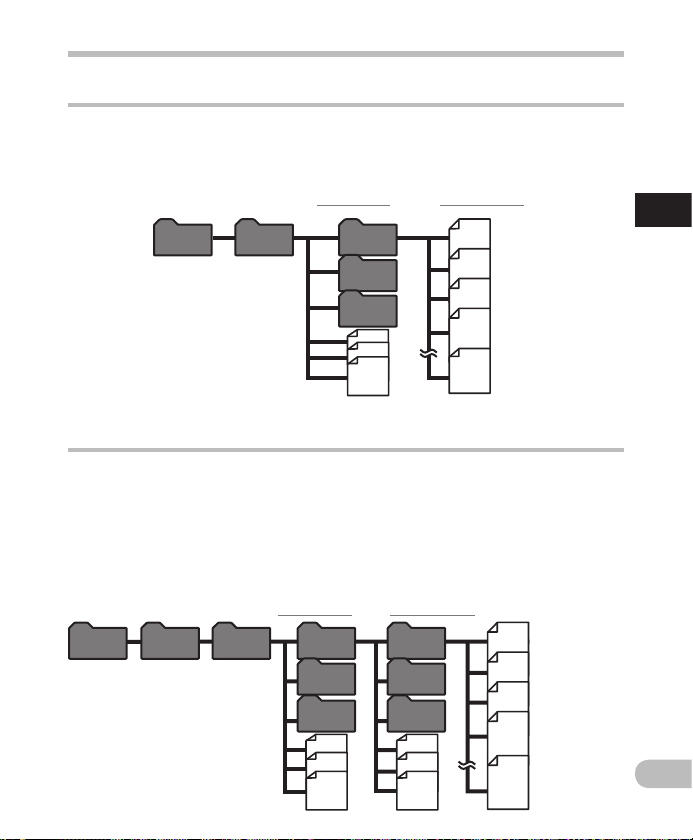
Hinweise zu den Ordnern
Über den Ordner für Podcast Inhalte
Vorab wurde ein [ Podcast ] Ordner vorbereitet, um Podcasts zu speichern. Es können Programme
(Dateien) abgespielt werden, welche vor dem „Olympus Sonority“ Software übertragen wurden.
Öffnen Sie bei angehaltenem Rekorder den [ Podcast ] Ordner im [ Home ] Menü, um eine Liste der
im Ordner gespeicherten Dateien und Ordner anzuzeigen.
Podcas tHome
Im Ordner [ Podcast ]
können einschließlich
[ Podcast ] bis zu 200
Ordner erstellt werden.
Erste Ebene
Program
01
Program
02
Program
03
Zweite Ebene
001
002
003
004
In jedem Ordner können
bis zu 200 Dateien
200
gespeichert werden.
Über den Ordner für Audible Inhalte
Audible Dateien können von der Audible Website auf den Rekorder weitergeleitet werden, indem
der AudibleManager ( ☞ S.94) oder der Windows Media Player verwendet wird.
Beim Weiterleiten von Audible Dateien zu diesem Rekorder durch Nutzung des AudibleManagers,
wird automatisch ein [ Audible ] Verzeichnis zur Wiedergabe von Audible Dateien im [ Music ]
Ordner erstellt und die Dateien dort gespeichert.
Beim Weiterleiten von Audible Dateien zu diesem Rekorder durch Nutzung des Windows Media
Players, wird automatisch ein [ Artist ] Verzeichnis zur Wiedergabe im [ Music ] Ordner erstellt und
die Dateien dort gespeichert.
Erste Ebene Zweite Ebene
AudibleHome Music
Im Ordner [ Audible ] können
einschließlich [ Audible ] bis zu
200 Ordner erstellt werden.
Artist 01
Artist 02
Artist 03
Album 01
Album 02
Album 03
001
002
003
004
200
In jedem Ordner
können bis zu
200 Dateien
gespeichert
werden.
1
Hinweise zu den Ordnern
DE
29
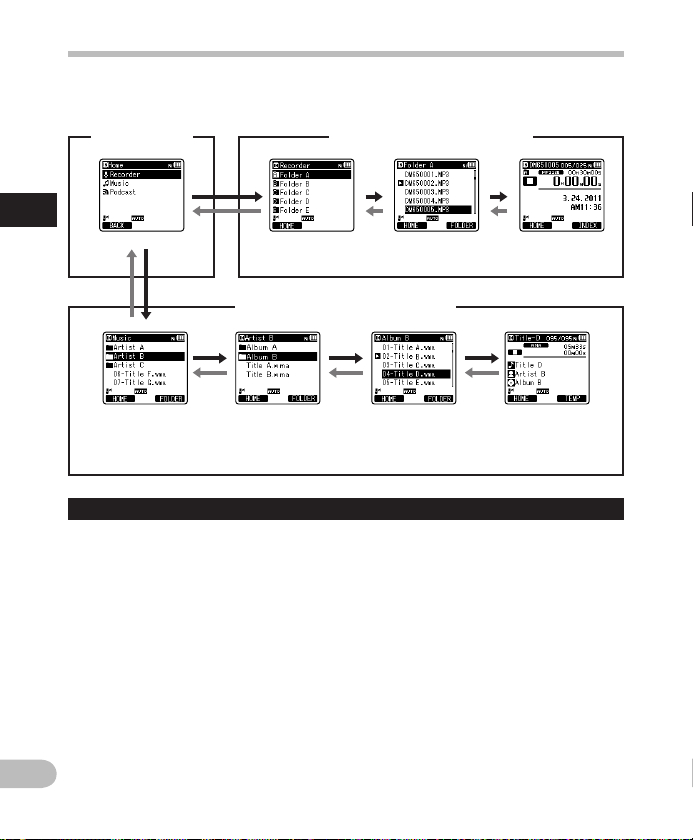
Wählen von Ordnern und Dateien
Ändern Sie die Ordner bei angehaltenem Betrieb oder während der Wiedergabe. Weitere
Informationen zur Ebenenstruktur der Ordner finden Sie in den „ Hinweise zu den Ordnern “ ( ☞ S.27).
[ Home ] Anzeige
1
Wählen von O rdnern und Da teien
Ordnerlistenanzeige Dateilistenanzeige Dateianzeige
Ordnerbetrieb bei der Musikwiedergabe
Ordnerbetrieb bei Sprachaufnahmen
Ordnerlistenanzeige
(Erste Ebene)
Wenn [ Music ] Ordner markiert ist.
Ebenen-Navigation
} Zurück: LIST -Taste
Mit jedem Tastendruck gelangen Sie eine
Ebene höher. Die 0 -Taste kann bei
Anzeige einer Liste auch als LIST -Taste
verwendet werden.
• Wenn Sie die LIST -Taste gedrückt
halten, während Sie in der
Ordnerhierarchie navigieren, wird zur
Dateianzeige zurückgekehrt.
{ Weiter: ` OK -Taste
Mit jedem Tastendruck wählen Sie den
Ordner- oder Dateieintrag in der
Listenanzeige und gelangen eine Ebene
tiefer.
• Die 9 -Taste kann bei Anzeige einer
DE
Liste auch als ` OK -Taste verwendet
werden.
30
Ordnerlistenanzeige
(Zweite Ebene)
Dateilistenanzeige Dateianzeige
+ - oder − -Taste
Wählen Sie den Ordner bzw. die Datei.
[ Home ] Anzeige:
Dies ermöglicht, dass der Modus des
Rekorders geändert werden kann
( ☞ S.26).
Dateianzeige:
Informationen zu den gewählten
Ordnern wird angezeigt. Gelangt in den
Wiedergabe-Standby-Modus.
L i s t e n a n z e i g e :
Die in diesem Rekorder aufgezeichneten
Ordner werden angezeigt.
